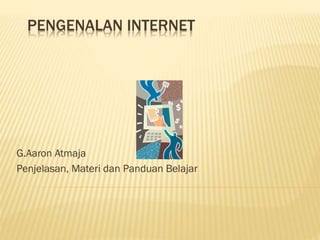
Pengenalan Internet
- 1. PENGENALAN INTERNET G.Aaron Atmaja Penjelasan, Materi dan Panduan Belajar
- 2. MATERI Sejarah internet Bagaimana mengakses internet Manfaat internet Pengertian Internet Istilah Internet Bagian Browser Tata Tertib Internet Masalah internet Tokoh Internet Wifi LAN WPS
- 3. APA ITU INTERNET? Jaringan yang menghubungkan komputer- komputer di seluruh belahan dunia/ global. Memungkinkan komputer berkomunikasi hingga antar-negara. Analogi dengan jaringan telepon.
- 4. PENGERTIAN INTERNET…. Internet (kependekan dari interconnection- networking) adalah seluruh jaringan komputer yang saling terhubung menggunakan standar sistem globalTransmission Control Protocol/Internet Protocol Suite (TCP/IP) sebagai protokol pertukaran paket (packet switching communication protocol) untuk melayani miliaran pengguna di seluruh dunia.Rangkaian internet yang terbesar dinamakan Internet. Cara menghubungkan rangkaian dengan kaidah ini dinamakaninternetworking ("antarjaringan").
- 5. TATA TERTIB BERINTERNET Sama seperti halnya sebuah komunitas, Internet juga mempunyai tata tertib tertentu, yang dikenal dengan nama Nettiquette atau dalam bahasa Indonesia dikenal dengan istilah netiket. Untuk di Indonesia selain tata tertib sosial di Internet juga diberlakukan peraturan (UU ITE).
- 6. TATA TERTIB INTERNET DI TEMPAT UMUM Internet juga semakin banyak digunakan di tempat umum. Beberapa tempat umum yang menyediakan layanan Internet termasuk perpustakaan, dan Internet cafe/warnet (juga disebut Cyber Cafe). Terdapat juga tempat awam yang menyediakan pusat akses Internet, seperti Internet Kiosk, Public access Terminal, dan Telepon web. Terdapat juga toko-toko yang menyediakan akses wi- fi, seperti Wifi-cafe. Pengguna hanya perlu membawa laptop (notebook), atau PDA, yang mempunyai kemampuan wifi untuk mendapatkan akses Internet. Warnet= Warung INTERNET
- 7. DATA SELULER Memakai kuota Apakah jelajah data itu? Jelajah data artinya telepon Anda menggunakan jaringan seluler yang tidak dimiliki operator seluler Anda untuk menerima dan mengirim data. Operator telepon Anda mungkin akan membebankan biaya tambahan untuk jelajah data, dan layanan ini harus tersedia di paket data telepon Anda yang sekarang. Jika tidak diubah, telepon Anda diatur ke opsi Jangan jelajah, namun Anda bisa mengubah pengaturan jelajah ini kapan saja. Mengubah pengaturan jelajah data Anda Di Daftar aplikasi, ketuk Pengaturan > Seluler+SIM. Ketuk Opsi jelajah data, lalu pilih salah satu dari hal berikut: Jangan jelajah – Saat Anda berada di area jelajah, koneksi data seluler Anda akan dimatikan. Jelajah – Saat Anda berada di area jelajah, telepon akan tetap menggunakan koneksi data selulernya. (Operator seluler mungkin akan mengenakan biaya tambahan ketika Anda menjelajah.) Untuk mempelajari lebih lanjut tentang opsi jelajah data dan pengaturan seluler terkait lainnya, lihat Pengaturan seluler dan SIM. Catatan Opsi yang muncul untuk jelajah data dapat bervariasi menurut operator seluler. Misalnya, selain Jangan menjelajah untuk Opsi jelajah data, Anda mungkin juga melihat Domestik dan Domestik+internasional. Jika Anda memilih Domestik, Anda dapat menggunakan data seluler saat telepon Anda menjelajah secara domestik. Jika Anda memilih Domestik+internasional, Anda dapat menggunakan data seluler saat menjelajah secara domestik atau pun internasional. Tips Coba gunakan koneksi Wi-Fi sebagai ganti koneksi data seluler untuk mengurangi penggunaan data seluler ketika Anda berada di area jelajah. Untuk info selengkapnya, lihat Hubungkan ke jaringan Wi-Fi. Anda dapat membantu menghemat data seluler saat menjelajah dengan membatasi data latar belakang. Lihat Pengaturan seluler dan SIM dan Menggunakan Data Sense untuk mengelola penggunaan data untuk mempelajari lebih lanjut. Untuk mempelajari cara meneruskan panggilan ke nomor lain saat Anda menjelajah, lihat Opsi panggilan. Untuk informasi tentang apa yang dapat Anda lakukan saat jelajah data dinonaktifkan, periksa rincian perjanjian Anda dengan operator seluler. Disebut juga Jelajah data
- 8. GAMBAR CARA KERJA DATA SELULER
- 9. CARA KERJA JARINGAN SELULER BTS (Base Transceiver Station) BTS merupakan bagian penting dalam cell site, yang berfungsi mengalokasikan frekuensi dan daya serta kode walsh yang akan digunakan oleh user. BTS memiliki peralatan fisik radio yang digunakan untuk mentransmisikan dan menerima sinyal ke user dan sebaliknya. Beberapa fungsi lainnya yang dilakukan oleh BTS yaitu mengontrol frekuensi pembawa pada sel, mengatur alokasi daya untuk traffic overhead dan soft handoff pada arah forward dan mengenali kode-kode walsh. Coverage satu BTS tergantung pada spesifikasi teknis dari peralatan yang akan digunakan (misalnya daya pancar, penguatan antena, tinggi antena, dll), dan juga kondisi fisik daerah layanan. Pengaruh kondisi fisik dimasukkan dalam perhitungan coverage melalui parameter cadangan fading dan pemilihan model propagasi yang akan digunakan. BSC (Base Stations Controler) Hubungan antara BTS dan BSC dapat dilihat pada arsitektur Base System- Sub System
- 10. LANJUTAN Pada dasarnya BSC merupakan suatu antena induk yang memiliki fungsi sebagai berikut: Mendukung kontrol terhadap call processing, call setup atau call Release Melakukan kontrol terhadap proses soft, softer atau hard handoff Melakukan kontrol terhadap transmit power MS Melakukan Resource management ; Walsh code, dan trunk Melakukan kontrol beban BTS Statistic Management Interface ke Mobile Switching Center (MSC) Lokasi remote atau Co-located dengan MSC
- 11. LANJUTAN Handover/Handoff (www.ee.itb.ac.id) Pada komunikasi seluler, istilah handoff merupakan proses transfer suatu data session dari suatu kanal yang terhubung dalam satu inti jaringan ke kanal lain. Pada komunikasi satelit, istilah tersebut diartikan pengalihan tanggung jawab kontrol satelit dari satu stasiun bumi ke stasiun yg lain tanpa kesalahan (loss) atau interupsi layanan. Istilah British English untuk panggilan seluler adalah handover, yang terminologinya berstandar 3GPP yang berasal dari teknologi Eropa seperti GSM dan UMTS. Prinsip kerjanya adalah sebagai berikut : Ketika telepon (user) berpindah dari suatu area yang dilungkupi oleh suatu sel dan memasuki kawasan yang dilingkupi oleh sel yang lain pula, maka panggilan tersebut dipindahkan ke sel kedua untuk mencegah terjadinya kegagalan panggilan (call termination) ketika user berpindah ke lokasi yang tidak dilingkupi oleh sel yang pertama tadi. Ketika kapasitas untuk koneksi panggilan baru dari sel yang ada telah digunakan, dan baik panggilan baru maupun yang sedang berlangsung (existing) yang bertempat di area yang juga dilingkupi oleh sel lain (overlap), maka panggilan tersebut ditransfer ke sel kedua dengan tujuan membebaskan beberapa kapasitas pada sel pertama untuk pengguna lain yang dapat dihubungkan ke sel tersebut. Pada jaringan non-CDMA, ketika suatu kanal digunakan oleh suatu user mengalami interferensi dengan user lain yang menggunakan kanal yang sama dalam sel yang berbeda, panggilan tersebut dialihkan ke sel lain untuk menghindari inteferensi. Pada jaringan non-CDMA, ketika perilaku pengguna berubah misalnya pengguna yang berpindah-pindah dengan cepat, terhubung pada sel yang besar, tipe sel umbrella, terhenti kemudian panggilannya dapat dialihkan ke sel makro yang lebih kecil atau bahkan sel mikro dengan maksud membebaskan kapasitas pada sel umbrella untuk pengguna fast-travelling lainnya atau untuk mengurangi interferensi yang potensial terjadi ke sel lain atau pengguna lain (hal ini dapat terjadi sebaliknya, ketika pengguna dideteksi berpindah tempat lebih cepat dari ambang pintu (threshold) yang sudah pasti, panggilan dapat dialihkan ke sel tipe umbrella yang lebih besar untuk meminimalkan frekuensi terjadinya handoff selama perpindahan tersebut). Pada jaringan CDMA suatu soft handoff dapat dilakukan dengan tujuan mengurangi interferensi ke suatu sel yang berdekatan yang lebih kecil karena efek “near far” meskipun user masih terhubung pada koneksi yang sangat baik. Hal yang paling mendasar pada handoff (handover) adalah ketika panggilan yang sedang berlangsung dialihkan dari sel asal (source cell) dan menggunakan kanal pada kanal tersebut ke kanal baru (target cell) dan sebuah kanal. Pada jaringan terestrial baik souce maupun target, dapat disediakan dalam dua atau satu situs sel dan sel yang sama (pada kasus yang terakhir dua sel merepresentasikan dua sektor dalam situs sel tersebut). Misalnya handoff ketika source dan target berada pada sel yang berbeda (meskipun seandainya dalam satu situs sel) disebut inter-cell handoff.
- 12. LANJUTAN Tujuan dari inter-cell handoff adalah untuk menjaga panggilan yang dilakukan oleh user yang berpindah tempat keluar dari area yang tidak di- cover oleh sel asal (source cell) dan memasuki area sel target. Kasus khusus juga bisa terjadi, yaitu ketika source dan target berada dalam satu sel dan hanya penggunaan kanalnya yang diubah selama handoff. Seperti handoff, yang selnya tidak berubah, disebut intra-cell handoff. Tujuannya adalah mengubah suatu kanal, yang mungkin diinterferensi atau terjadi fadding dengan suatu kanal yang lebih jernih atau dengan sedikit fadding. Kegunaan dari hard handoff adalah apabila terjadi suatu keadaan dimana suatu panggilan hanya menggunakan satu kanal. Hard handoff dilakukan secara singkat dan seringkali tidak dirasakan oleh pengguna. Pada sistem analog bisa saja terdengar seperti bunyi “klik” atau “beep” yang sangat singkat, sedangkan pada sistem digital hal ini hampir tidak terasa. Keuntungan lain dari hard handoff adalah perangkat telepon tidak memerlukan kemampuan untuk menerima dua atau lebih kanal secara paralel, sehingga lebih murah dan sederhana. Namun hal ini juga memiliki kekurangan, yaitu tingkat keberhasilan yang rendah dimana kerap kali terjadi panggilan putus atau terganggu. Teknologi yang mendukung hard handoff biasanya memiliki prosedur atau tata cara untuk menstabilkan koneksi dari sel sumber apabila koneksi ke sel target tidak dapat dilakukan (gagal). Namun sayangnya proses stabilisasi ulang ini tak selalu berhasil (pada beberapa kasus panggilan akan terputus) dan bahkan memungkinkan pula prosedur tersebut justru mengakibatkan putusnya sambungan. Proses Pengingiriman Pesan (SMS) Short Message Service (SMS) merupakan fasilitas dari Global System for Mobile Communications (GSM) untuk mengirim dan menerima pesan dalam bentuk text ke dan dari sebuah handphone. SMS pertama kali berhasil diujicobakan pada bulan Desember 1992 melalui sebuah Personal Computer (PC) ke handphone yang terdapat pada jaringan GSM Vodafone di Inggris. Selanjutnya teknologi SMS ini berkembang dan jenis aplikasi yang dapat digunakannya juga makin bertambah. Selain itu, pesan yang mampu dikirimkannya juga semakin bervariasi. Panjang pesan yang dapat dikirimkan dalam satu kali pengiriman mencapai 160 karakter latin, atau 70 karakter jika menggunakan karakter non latin seperti huruf Arab dan China. Proses pengiriman pesan dari satu ponsel ke ponsel lain merupakan proses prosedural secara bertahap, ketika kita menekan tombol send untuk mengirimkan SMS dari ponsel, sebenarnya kita sedang mengirimkan pesan dengan format MO (Mobile Originated) ke SMS Center. Informasi yang terkandung dalam MO antara lain: A. Service Center Address (SCA), yaitu nomor SMSC yang digunakan. B. Tipe format PDU (P rotocol Data Unit) yang digunakan. C. Message Reference (MR). D. Destination Address (DA), yaitu berisi nomor tujuan. E. Protocol Indetifier (PID). F. Data Coding Scheme (DCS) yang menginformasikan enkoding apa yang dipakai oleh MO. G. Validity Period (VP) memuat informasi berapa lama SMS harus menunggu di antrian, jika nomor tujuan belum memberikan respon. Mirip (tapi tidak sama) dengan TTL (Time To Live) pada TCP/IP. H. User Data Length (UDL) memuat panjang isi pesan SMS. I. User Data (UD), nah baru pada segmen kesembilan inilah letak isi pesan SMS sesungguhnya berada.
- 13. LANJUTAN Setelah pesan MO ini sampai ke SMSC, maka SMSC akan memproses lebih lanjut dengan mengirimkan pesan dengan format MT (Mobile Terminated) ke ponsel tujuan. MT tersebut membawa pesan berisi: A. Service Center Address (SCA), yaitu nomor SMSC yang digunakan. B. Orginator Address (OA), alamat pengirim. C. Protocol Indetifier (PID). D. Data Coding Scheme (DCS) yang menginformasikan enkoding apa yang dipakai oleh MT. E. Service Center Time Stamp (SCTS) yaitu waktu pengiriman dari SMSC. F. User Data Length (UDL) memuat panjang isi pesan SMS. G. User Data (UD), memuat isi pesan SMS. Namun perlu diketahui bahwa, baik pada format MO maupun MT, SMS tidak dikirimkan dalam bentuk teks murni (clear text). SMS menggunakan format data khusus yang dikenal dengan istilah PDU (Procotol Data Unit). PDU sendiri berbentuk oktet (pasangan) heksadesimal dan oktet semidesimal. Dengan menguasai format PDU, Anda dapat mengkustomisasi sendiri isi SMS Anda. Badan yang mendefinisikan standar penulisan dan enkoding SMS ini adalah The European Telecommunications Standards Institute (ETSI). Bagi Anda yang berminat mendalami lebih jauh tentang standar-standar komunikasi, tidak usah sungkan untuk membuka situs www.etsi.org milik ETSI. Untuk mendalami format PDU, anda dapat merujuk pada sumber-sumber yang khusus membahas hal tersebut seperti www.dreamfabric.com/sms. Ada juga software yang dapat mengkonversi PDU ke teks, dan sebaliknya, bernama PDU Spy. Download software ini dari www.nobbi.com Informasi routing pada umumnya akan mengikuti setting default dari operator jaringan seluler yang anda gunakan. Semua SMS yang dikirimkan akan melewati SMSC ini. Dalam SMSC inilah terdapat aplikasi billing yang akan memeriksa apakah Anda memiliki kredit (dikenal dengan istilah pulsa).
- 14. E-MAIL (SURAT ELEKTRONIK) Surat elektronik[2] atau pos elektronik [3] (bahasa Inggris: email) adalah sarana kirim mengirim surat melalui jalur jaringan komputer (misalnya Internet). Lima langkah dalam proses pengiriman e-mail Dengan surat biasa umumnya pengirim perlu membayar per pengiriman (dengan membeli perangko), tetapi surat elektronik umumnya biaya yang dikeluarkan adalah biaya untuk membayar sambungan Internet. Tapi ada perkecualian misalnya surat elektronik ke telepon genggam, kadang pembayarannya ditagih per pengiriman.
- 15. SEJARAH Surat Elekronik disebut juga e-mail (Bahasa Inggris) Surat elektronik sudah mulai dipakai pada tahun 1960-an. Pada saat itu Internet belum terbentuk, yang ada hanyalah kumpulan 'mainframe' yang terbentuk sebagai jaringan. Mulai tahun 1980-an, surat elektronik sudah bisa dinikmati oleh khalayak umum. Sekarang ini banyak perusahaan pos di berbagai negara menurun penghasilannya disebabkan masyarakat sudah tidak memakai jasa pos lagi. Anatomi Ratel, sebagai contoh: USERNAME@EXAMPLE.COM Keterangan: emailsaya: nama kotak surat (mailbox) atau nama pengguna (username) yang ingin dituju dalam mailserver surabaya.vibriel.net.id: nama mailserver tempat pengguna yang dituju, rinciannya: surabaya: subdomain (milik pemegang nama domain), biasanya merujuk ke suatu komputer dalam lingkungan pemilik domain vibriel: nama domain, biasanya menunjukkan nama perusahaan/organisasi/perorangan (Vibriel) net: second level domain, menunjukkan bahwa domain ini termasuk kategori networking (net) id: top level domain, menunjukkan bahwa domain ini terdaftar di otoritas domain Indonesia (id)
- 16. METODE PENGIRIMAN Untuk mengirim surat elektronik kita memerlukan suatu program mail-client. Surat elektronik yang kita kirim akan melalui beberapa poin sebelum sampai di tujuan. Mulai dari surat elektronik dikirim → Internet → POP3 server penyedia e-mail penerima → e-mail client (di komputer si penerima) → surat elektronik dibaca si penerima Terlihat surat elektronik yang terkirim hanya melalui 5 poin (selain komputer pengirim dan penerima). Sebenarnya lebih dari itu sebab setelah surat elektronik meninggalkan POP3 Server maka itu akan melalui banyak server-server lainnya. Tidak tertutup kemungkinan surat elektronik yang kita kirim disadap orang lain. Maka dari itu bila surat elektronik yang kita kirim mengandung isi yang sensitif sebaiknya kita melakukan tindakan pencegahan, dengan mengacak (enkrip) data dalam surat elektronik tersebut (contohnya menggunakan PGP, sertifikat digital, dan lain- lain)
- 17. CARA MEMBACA SURAT ELEKTRONIK Surat elektronik pada mulanya disimpan di dalam sebuah mailserver. Biasanya bila seseorang memakai koneksi ISP untuk sambungan ke internet, ia akan diberikan satu surat elektronik gratis. Surat elektronik yang diterima akan disimpan di server surat elektronik ISP. Ada dua cara untuk mengakses surat elektronik: Dengan cara menggunakan peramban web, seperti Mozilla Firefox. Metode ini disebut sebagai web-based, artinya kita menggunakan media web sebagai perantara ke kotak surat elektronik. Contoh: Yahoo! Mail dan Gmail. Untuk menggunakannya, pengguna haruslah dalam keadaan daring. Layanan surat elektronik berbasis web biasanya disediakan oleh penyelenggara layanan surel gratis. Menggunakan program pengakses surat elektronik (e-mail client), seperti: Eudora Mail, Outlook Express, Windows Mail, Mozilla Thunderbird, Mutt. Dengan menggunakan program seperti ini, seseorang harus mengetahui konfigurasi yang bisa didapat dari ISP. Keuntungannya adalah dapat membaca surat elektronik tanpa perlu terhubung secara terus-menerus dengan internet dan puluhan surat elektronik dapat diterima dan dikirimkan secara bersama-sama sekaligus. Kelebihan yang lainnya adalah perangkat lunak ini menyediakan fungsi-fungsi penyuntingan dan pembacaan surel secara luring. Dengan demikian biaya koneksi ke internet dapat dihemat.
- 18. ETIKA PENGGUNAAN SURAT ELEKTRONIK Etika dalam surat elektronik sama dengan etika dalam menulis surat biasa. Ada surat elektronik yang isinya formal ada yang informal. Beberapa poin penting: Jangan mengirim surat elektronik dengan lampiran (attachment) yang terlalu besar (lebih dari 512 kB). Tidak semua orang mempunyai akses Internet yang cepat, dan ada kemungkinan lampiran tersebut melebihi kapasitas surat elektronik penerima, sehingga akan ditolak mailserver penerima. Selain itu, perhatikan juga bahwa beberapa penyedia surat elektronik juga menerapkan batasan tentang jumlah, jenis, dan ukuran surat elektronik yang dapat diterima (dan dikirim) penggunanya, Jangan mengirim lanjut (forward) surat elektronik tanpa berpikir kegunaan bagi orang yang dituju. Selalu isi kolom subjek, jangan dibiarkan kosong. Dalam mengutip tulisan orang lain, selalu usahakan mengutip seperlunya, jangan mau gampangnya mengutip seluruh tulisan orang itu: dalam menjawab surat elektronik orang lain, kutip bagian yang kita tanggapi saja, selain lebih jelas juga tidak memakan waktu / jatah akses penerima, dalam mengutip tulisan orang ketiga, ingat hak cipta: kutip sesedikit mungkin dan rujuk ke tulisan aslinya. Jangan menggunakan huruf kapital karena dapat menimbulkan kesan anda BERTERIAK. Gunakan kata-kata dengan santun. Adakalanya sesuatu yang kita tulis akan terkesan berbeda dengan apa yang sebetulnya kita maksudkan.
- 19. KEAMANAN E-MAIL Keamanan data di surat elektronik tidaklah terjamin dan selalu ada risiko terbuka untuk umum, dalam artian semua isinya dapat dibaca oleh orang lain. Hal ini disebabkan oleh karena surat elektronik itu akan melewati banyak server sebelum sampai di tujuan. Tidak tertutup kemungkinan ada orang yang menyadap surat elektronik yang dikirimkan tersebut. Surat elektronik dapat diamankan dengan melakukan teknik pengacakan (enkripsi). Salah satu program enkripsi yang populer adalah PGP (Pretty Good Privacy). Dengan memakai PGP maka isi akan dienkrip, dan hanya orang yang tertuju dapat mendekripsi dan membaca surat elektronik tersebut. Kerugiannya adalah membuat repot pihak pengirim dan penerima (karena keduanya harus memiliki program PGP, dan pengirim juga harus memiliki kunci umum penerima, dan melakukan enkripsi pesan dengan kunci tersebut).
- 20. MEDIA SOSIAL (CHATTING) Untuk meningkatkan hubungan dan interaksi antar anggota komunitas Wikimedia bahasa Indonesia (WBI) serta menyebarluaskan konten-konten Wikipedia Bahasa Indonesia, WBI memiliki halaman di media sosial Facebook yang beralamat di URL: http://www.facebook.com/id.wiki. Kebijakan ini memuat peraturan tentang administrasi dan konten yang bisa dan tidak bisa dibagi lewat halaman Facebook tersebut. Media sosial adalah sebuah media online, dengan para penggunanya bisa dengan mudah berpartisipasi, berbagi, dan menciptakan isi meliputi blog, jejaring sosial, wiki, forum dan dunia virtual. Blog, jejaring sosial dan wiki merupakan bentuk media sosial yang paling umum digunakan oleh masyarakat di seluruh dunia. Andreas Kaplan dan Michael Haenlein mendefinisikan media sosial sebagai "sebuah kelompok aplikasi berbasis internet yang membangun di atas dasar ideologi dan teknologi Web 2.0 , dan yang memungkinkan penciptaan dan pertukaran user- generated content".[1]
- 21. KLASIFIKASI MEDIA SOSIAL Media sosial teknologi mengambil berbagai bentuk termasuk majalah, forum internet, weblog, blog sosial, microblogging, wiki, podcast, foto atau gambar, video, peringkat dan bookmark sosial. Dengan menerapkan satu set teori-teori dalam bidang media penelitian (kehadiran sosial, media kekayaan) dan proses sosial (self-presentasi, self-disclosure) Kaplan dan Haenlein menciptakan skema klasifikasi untuk berbagai jenis media sosial dalam artikel Horizons Bisnis mereka diterbitkan dalam 2010. Menurut Kaplan dan Haenlein ada enam jenis media sosial[2]: Proyek Kolaborasi Website mengijinkan usernya untuk dapat mengubah, menambah, ataupun me-remove konten – konten yang ada di website ini. contohnya wikipedia Blog dan microblog User lebih bebas dalam mengekspresikan sesuatu di blog ini seperti curhat ataupun mengkritik kebijakan pemerintah. contohnya twitter Konten para user dari pengguna website ini saling meng-share konten – konten media, baik seperti video, ebook, gambar, dan lain – lain. contohnya youtube Situs jejaring sosial Aplikasi yang mengizinkan user untuk dapat terhubung dengan cara membuat informasi pribadi sehingga dapat terhubung dengan orang lain. Informasi pribadi itu bisa seperti foto – foto. contoh facebook Virtual game world Dunia virtual, dimana mengreplikasikan lingkungan 3D, dimana user bisa muncul dalam bentuk avatar – avatar yang diinginkan serta berinteraksi dengan orang lain selayaknya di dunia nyata. contohnya game online. Virtual social world Dunia virtual yang dimana penggunanya merasa hidup di dunia virtual, sama seperti virtual game world, berinteraksi dengan yang lain. Namun, Virtual Social World lebih bebas, dan lebih ke arah kehidupan, contohnya second life.
- 22. CIRI - CIRI MEDIA SOSIAL Media sosial mempunyai ciri - ciri sebagai berikut: Pesan yang di sampaikan tidak hanya untuk satu orang saja namun bisa keberbagai banyak orang contohnya pesan melalui SMS ataupun internet Pesan yang di sampaikan bebas, tanpa harus melalui suatu Gatekeeper Pesan yang di sampaikan cenderung lebih cepat di banding media lainnya Penerima pesan yang menentukan waktu interaksi
- 23. PERKEMBANGAN MEDIA SOSIAL Perkembangan dari Media Sosial itu sendiri sebagai berikut [4] : 1978 Awal dari penemuan Sistem papan buletin yang memungkinkan untuk dapat berhubungan dengan orang lain menggunakan surat elektronik , ataupun mengunggah dan mengunduh Perangkat lunak , semua ini dilakukan masih dengan menggunakan saluran telepon yang terhubung dengaan modem 1995 Kelahiran dari situs GeoCities, situs ini melayani Web Hosting yaitu layanan penyewaan penyimpanan data - data website agar halaman website tersebut bisa di akses dari mana saja, dan kemunculan GeoCities ini menjadi tonggak dari berdirinya website - website lain. 1997 Muncul situs jejaring sosial pertama yaitu Sixdegree.com walaupun sebenarnya pada tahun 1995 terdapat situs Classmates.com yang juga merupakan situs jejaring sosial namun, Sixdegree.com di anggap lebih menawarkan sebuah situs jejaring sosial di banding Classmates.com 1999 Muncul situs untuk membuat blog pribadi, yaitu Blogger. situs ini menawarkan penggunanya untuk bisa membuat halaman situsnya sendiri. sehingga pengguna dari Blogger ini bisa memuat hal tentang apapun. termasuk hal pribadi ataupun untuk mengkritisi pemerintah. sehingga bisa di katakan blogger ini menjadi tonggak berkembangnya sebuah Media sosial. 2002 Berdirinya Friendster, situs jejaring sosial yang pada saat itu menjadi booming, dan keberadaan sebuah media sosial menjadi fenomenal. 2003 Berdirinya LinkedIn, tak hanya berguna untuk bersosial, LinkedIn juga berguna untuk mencari pekerjaan, sehingga fungsi dari sebuah Media Sosial makin berkembang. 2003 Berdirinya MySpace, MySpace menawarkan kemudahan dalam menggunakannya,sehingga myspace di katakan situs jejaring sosial yang user friendly. 2004 Lahirnya Facebook, situs jejaring sosial yang terkenal hingga sampai saat ini, merupakan salah satu situs jejaring sosial yang memiliki anggota terbanyak. 2006 Lahirnya Twitter, situs jejaring sosial yang berbeda dengan yang lainnya, karena pengguna dari Twitter hanya bisa mengupdate status atau yang bernama Tweet ini yang hanya di batasi 140 karakter. 2007 Lahirnya Wiser, situs jejaring social pertama sekali diluncurkan bertepatan dengan peringatan Hari Bumi (22 April) 2007. Situs ini diharapkan bisa menjadi sebuah direktori online organisasi lingkungan seluruh dunia termasuk pergerakan lingkungan baik dilakukan individu maupun kelompok. 2011 Lahirnya Google+, google meluncurkan situs jejaring sosialnya yang bernama google+, namun pada awal peluncuran. google+ hanya sebatas pada orang yang telah di invite oleh google. Setelah itu google+ di luncurkan secara umum.
- 24. PERTUMBUHAN MEDIA SOSIAL Pesatnya perkembangan media sosial kini dikarenakan semua orang seperti bisa memiliki media sendiri. Jika untuk memiliki media tradisional seperti televisi, radio, atau koran dibutuhkan modal yang besar dan tenaga kerja yang banyak, maka lain halnya dengan media. Seorang pengguna media sosial bisa mengakses menggunakan media sosial dengan jaringan internet bahkan yang aksesnya lambat sekalipun, tanpa biaya besar, tanpa alat mahal dan dilakukan sendiri tanpa karyawan. Pengguna media sosial dengan bebas bisa mengedit, menambahkan, memodifikasi baik tulisan, gambar, video, grafis, dan berbagai model content lainnya. Menurut Antony Mayfield dari iCrossing, media sosial adalah mengenai menjadi manusia biasa. Manusia biasa yang saling membagi ide, bekerjasama, dan berkolaborasi untuk menciptakan kreasi, berfikir, berdebat, menemukan orang yang bisa menjadi teman baik, menemukan pasangan, dan membangun sebuah komunitas. Intinya, menggunakan media sosial menjadikan kita sebagai diri sendiri. Selain kecepatan informasi yang bisa diakses dalam hitungan detik, menjadi diri sendiri dalam media sosial adalah alasan mengapa media sosial berkembang pesat. Tak terkecuali, keinginan untuk aktualisasi diri dan kebutuhan menciptakan personal branding. Perkembangan dari media sosial ini sungguh pesat, ini bisa di lihat dari banyaknya jumlah anggota yang di miliki masing - masing situs jejaring sosial ini, berikut tabel jumlah anggota dari masing - masing situs yang di kutip dari (August E. Grant:297) pada 1 mei 2010 [5] : No Nama situs Jumlah member : 1. facebook 250.000.000 2. myspace 122.000.000 3. twitter 80.500.000 4. linkedin 50.000.000 5. ning 42.000.000
- 25. MEDIA SOSIAL DAN SWASTA Kerangka sarang lebah mendefinisikan bagaimana media sosial layanan fokus pada beberapa atau semua tujuh blok bangunan fungsional (identitas, percakapan, berbagi, kehadiran, hubungan, reputasi, dan kelompok). Bangunan blok tersebut membantu memahami kebutuhan pertunangan dari audiens media sosial. Sebagai contoh, pengguna LinkedIn peduli kebanyakan tentang identitas, reputasi dan hubungan, sedangkan blok utama YouTube bangunan berbagi, percakapan, kelompok dan reputasi Banyak perusahaan membangun wadah sosial sendiri yang mencoba untuk menghubungkan blok bangunan tujuh fungsional sekitar merek mereka. . Ini adalah komunitas swasta yang melibatkan orang-orang di sekitar tema yang lebih sempit, seperti di sekitar panggilan tertentu, merek atau hobi, dari wadah media sosial seperti Facebook atau Google+ Sementara jejaring sosial merupakan situs dimana setiap orang bisa membuat web page pribadi, kemudian terhubung dengan teman-teman untuk berbagi informasi dan berkomunikasi. Jejaring sosial terbesar antara lain Facebook, Myspace, Plurk, dan Twitter. Jika media tradisional menggunakan media cetak dan media broadcast, maka media sosial menggunakan internet. Media sosial mengajak siapa saja yang tertarik untuk berpertisipasi dengan memberi kontribusi dan feedback secara terbuka, memberi komentar, serta membagi informasi dalam waktu yang cepat dan tak terbatas. Saat teknologi internet dan mobile phone makin maju maka media sosial pun ikut tumbuh dengan pesat. Kini untuk mengakses facebook atau twitter misalnya, bisa dilakukan dimana saja dan kapan saja hanya dengan menggunakan sebuah mobile phone. Demikian cepatnya orang bisa mengakses media sosial mengakibatkan terjadinya fenomena besar terhadap arus informasi tidak hanya di negara-negara maju, tetapi juga di Indonesia. Karena kecepatannya media sosial juga mulai tampak menggantikan peranan media massa konvensional dalam menyebarkan berita-berita.
- 26. TUJUAN,KONTEN,PERAN PENGURUS, PENGELOLA KONTEN CHATTING Tujuan Media sosial Wikipedia bahasa Indonesia di Facebook memiliki tujuan sebagai berikut: Menjadi media komunikasi alternatif untuk pengguna Wikipedia bahasa Indonesia Menjadi sarana promosi dalam jaringan untuk konten Wikipedia bahasa Indonesia dan konten dari proyek-proyek lain di bawah Wikimedia Foundation dan Wikimedia Indonesia. Menjadi sarana promosi kegiatan yang diselenggarakan oleh komunitas Wikipedia bahasa Indonesia dan Wikimedia Indonesia Mencegah keberadaan akun-akun Facebook yang mengatasnamakan komunitas Wikipedia bahasa Indonesia untuk kepentingan sendiri Konten Beberapa hal yang perlu diperhatikan dalam menerbitkan konten di Page Facebook Wikipedia bahasa Indonesia: Konten yang diterbitkan bisa dalam bentuk (1) status, (2) pranala, (3) gambar, atau (4) notes yang terkait dengan Wikipedia dan proyek-proyek Wikimedia lainnya. Peraturan tentang apa yang bisa diterbitkan dan apa yang tidak diadaptasi dari kebijakan penulisan artikel di Wikipedia bahasa Indonesia, terutama pada kebijakan WP:BUKAN. Konten yang diterbitkan tidak memancing opini kontroversial dari para pembacanya. Mohon berhati-hati dan hindari konten yang menyinggung SARA. Sebelum diterbitkan, konten harus ditulis terlebih dahulu di halaman kandidat konten terlebih dahulu. Konten harus diusulkan paling lambat dua hari sebelum tanggal konten tersebut diterbitkan. Peran Pengurus Peran Pengurus Page Facebook Wikipedia bahasa Indonesia dipegang oleh seluruh pengurus Wikipedia bahasa Indonesia. Status akun Facebook di halaman administrasi page Facebook akan diset sebagai manager. Pengurus dapat melakukan hal-hal berikut: Memilih satu orang "Pengelola Konten" Mengelola peran-peran administrasi Mengubah deskripsi halaman Menerbitkan konten Membalas dan menghapus komentar Mengirim pesan Melihat statistik Pengelola Konten Seorang pengelola konten merupakan orang yang bertanggung jawab mengelola seluruh konten di Facebook Page Wikipedia Bahasa Indonesia. Status akun Facebook di halaman administrasi page Facebook akan diset sebagai manager. Pengelola konten dipilih oleh pengurus. Pengelola konten dapat melakukan hal-hal berikut: Memilih satu atau beberapa "Kontributor Konten" Mengelola peran-peran administrasi Mengubah deskripsi halaman dan menambah aplikasi Menerbitkan konten Membalas dan menghapus komentar Mengirim pesan Melihat statistik Status pengelola konten dapat dicabut apabila pengurus sepakat, melalui diskusi, bahwa konten di halaman Facebook Wikipedia bahasa Indonesia tidak sesuai dengan peraturan yang ditetapkan komunitas.
- 27. KONTRIBUTOR KONTEN CHATTING Kontributor konten merupakan orang yang membantu pengelola konten mengelola dan menerbitkan konten. Status akun Facebook di halaman administrasi page Facebook akan diset sebagai content creator. Kontributor konten dipilih oleh Pengelola konten. Pengelola konten dapat melakukan hal-hal berikut: Memilih satu atau beberapa "Kontributor Konten" Mengubah deskripsi halaman dan menambah aplikasi Menerbitkan konten Membalas dan menghapus komentar Mengirim pesan Melihat statistik
- 28. RINGKASAN CHATTING Pengurus Pengelola Konten Kontributor Konten Anggota Seluruh pengurus Wikipedia bahasa Indonesia Dipilih oleh Pengurus Page Facebook Wikipedia bahasa Indonesia Dipilih oleh Pengelola Konten Mengelola peran- peran administrasi ✔ ✔ Mengubah deskripsi halaman dan menambah aplikasi ✔ ✔ ✔ Menerbitkan konten ✔ ✔ ✔ Membalas dan menghapus komentar ✔ ✔ ✔ Mengirim pesan ✔ ✔ ✔ Melihat statistik ✔ ✔ ✔
- 29. CCTV MONITORING Features Beberapa fitur yang dapat dimanfaatkan dari layanan Speedy Monitoring: Live View Dengan layanan ini Anda dapat melakukan pengamatan atau monitoring secara langsung (live) terhadap lokasi yang telah dipasangi IP Camera. Online (Offsite) Storage Layanan Speedy Monitoring menyediakan fasilitas penyimpanan secara terpusat sehingga Anda tidak perlu menyediakan atau melakukan instalasi server. Dengan ini, Anda tidak perlu bersusah payah kembali ke rumah hanya untuk mengecek hasil rekaman, karena Anda dapat mengaksesnya dari mana saja dan kapan saja. Web-based interface Dengan antarmuka berbasis web memungkinkan Anda dapat menikmati layanan Speedy Monitoring cukup dengan menggunakan web browser. Auto Record Dengan fitur ini, Anda dapat merekam video dari IP Camera Anda baik secara regular maupun otomatis. Anda dapat mengatur schedule untuk IP Camera sehingga bisa secara otomatis merekam video setiap 5 menit, sepanjang hari, atau regular yaitu pada waktu dan hari tertentu saja. Berfungsi untuk berbagai macam IP Camera Layanan Speedy Monitoring dapat berfungsi dengan berbagai macam IP Camera. Namun, kami merekomendasikan IP Camera dari Panasonic, TP Link, A-Linking, dan D-link. Anda dapat melihat deskripsi setiap IP Camera disini. Motion Detect Speedy Monitoring mendukung fitur motion detect. Anda dapat mendeteksi ketika ada tamu tak diundang masuk ke rumah Anda atau menggunakan fitur ini untuk mendeteksi ketika sang anak sudah kembali dari sekolah. Dapat diakses melalui mobile phone Hasil rekaman dari IP Camera anda dapat diakses dari mobile phone yaitu Iphone, Blcakberry, Windows Phone, dan mobile phone yang support Android. Download recorded video Anda dapat menyimpan hasil rekaman dari IP Cmera Anda ke computer lokal, cukup dengan mendownload hasil video dari Archive, maka Anda bisa menyimpan sesukanya. Email Alerts Anda akan mendapatkan email alerts pada saat storage video Anda sudah mencapai kuota tertentu. Anda bisa menghapus hasil rekaman yang lama atau yang sudah pernah Anda lihat, sehingga storage Anda tidak full dan hanya berfungsi untuk menyimpan rekaman yang penting saja. Online support Untuk memudahkan Anda dalam memanfaatkan layanan Speedy Monitoring, kami juga menyediakan berbagai demo, petunjuk cara kerja, dan online support. Anda juga dapat mengakses halaman FAQ untuk melihat penjelas dari berbagai pertanyaan yang umum ditanyakan pelanggan Speedy Monitoring. Camera dapat dibagi (share) Anda dapat berbagi kamera Anda dengan anggota keluarga yang lain, teman, rekan sekantor dan yang lain. Ketika Anda berbagi kamera dengan member lain, Anda dapat menentukan fitur apa saja yang dapat diakses oleh member tersebut dan tidak ada biaya tambahan untuk fitur share. CCTV adalah sebuah alat untuk mengawasi (surveillance) dan merekam segala bentuk aktifitas dalam suatu area tertentu, kepanjangan dari CCTV adalah Closed Circuit Television ini artinya menggunakan sinyal televisi secara tertutup. Perkembangan teknologi terus melaju dengan cepatnya, sehingga manusia dimanjakan dengan kemudahan-kemudahan yang terus disempurnakan, sekalipun kepuasan manusia tak ada batasnya, dan akan terus berkreasi dengan aqalnya
- 30. LANJUTAN Bagaimana menciptakan rasa aman dan nyaman di lingkungan kita untuk orang-orang yang kita cintai ? Sementara kian hari kejahatanpun semakin canggih pula. Untuk itu maka sudah saatnya kita memanfaatkan kecanggihan teknologi yang berkembang saat ini dalam mengawasi rumah (monitoring rumah) dan mengawasi tempat usaha atau kantor Anda dengan dilengkapi CCTV. Belakangan ini CCTV semakin popular semenjak kejadian pembobolan mesin ATM, perampokan di minimarket dan kejadian kejahatan di tempat umum lainnya. Dengan adanya CCTV ini pelakupun dapat segera terungkap. Pada awalnya CCTV digunakan sebagai alat untuk pengawasan atau pengintaian suatu tempat tertentu agar dapat meminimalisir kejadian pencurian, belakangan ini fungsi CCTV sudah semakin berkembang yaitu bukan hanya untuk mencegah kejadian pencurian tapi dapat pula untuk mengawasi keluarga kita di rumah, memantau keadaan di tempat kerja, melihat keadaan lalu lintas di jalanan, dan dapat pula untuk berbagi live streaming dengan saudara atau keluarga kita di manapun mereka berada. Seiring dengan terus berkembangnya teknologi informasi, maka CCTV yang awalnya masih analog berkembang menjadi digital bahkan sekarang dilengkapi dengan IP (Internet Protokol) sehingga CCTV ini dapat di lihat melalui internet yang terkenal dengan sebutan IP Camera atau Online Monitoring. IP Camera sekarang ini memudahkan kita untuk melihat, mengawasi dan memantau keluarga, karyawan, rumah, jalanan, tempat-tempat umum dan apapun objeknya dari manapun kita berada bisa melalu handphone, laptop, netbook, pc tablet, Apple, windows phone dan apapun gadget yang dapat dihubungkan dengan internet. PT. Telkom sebagai perusahaan besar telekomunikasi di Indonesia yang sudah dikenal di masyarakat dengan Speedynya meluncurkan produk untuk membantu menciptakan rasa aman bagi masyakat Indonesia dengan memadukan teknologi internet dengan CCTV ini dengan sebutan Speedy Home Monitoring, meskipun sebutannya home monitoring atau mengawasi rumah namun CCTV Online ini dapat pula untuk mengawasi kantor, tempat-tempat umum seperti mall, tempat ibadah, kebon binatang, jalan raya, bandara, terminal, stasiun dan lain sebagainya, apalagi untuk tempat tertutup yang khusus untuk kita awasi agar terhindar dari kejadian-kejadian yang tidak kita inginkan. Apa saja yang diperlukan untuk memasang Speedy Home Monitoring di rumah atau Kantor Anda ? Agar rumah, tempat usaha Anda atau apapun tempat yang mau kita awasi dengan IP Camera ini, maka diperlukan syarat- syarat yang harus terpenuhi, yaitu : 1. Di tempat yang mau di pasang IP Camera harus tersedia jaringan internet. 2. Menjadi pelanggan Telkom Speedy. 3. Memilki Kamera dengan IP Adress. Untuk hal ini bisa ditanyakan langsung kepada Telkom Speedy. 4. Modem ADSL yang kompatibel dengan sistem CCTV, biasanya ketika daftar Telkom Speedy dapat modem TP LINK
- 31. LANJUTAN Keamanan bagi setiap orang mutlak diperlukan, apalagi bagi Anda yang memiliki aktifitas atau kegiatan yang sering meninggalkan rumah, atau bagi Anda yang ingin memantau tempat usaha Anda agar dapat meminimalisir kerugian akibat kehilangan barang dengan memasang CCTV Online. Dengan memasang IP Camera/Online Monitoring yang terhubung dengan Speedy ini akan membantu menciptakan rasa aman yang tentuntunya Anda dan saya dambakan. Manfaat apa yang akan Anda dapatkan dengan memasang CCTV Online ini. Berikut saya uraikan beberapa manfaat yang akan Anda peroleh : Anda dapat mendeteksi keadaan rumah Anda dari segala aktifitas orang yang tidak dikehendaki datang kerumah Anda. Anda dapat memantau kedaan rumah, keadaan kantor dan tempat usaha di manapun Anda berada melalui Handphone, Laptop, PC Tablet, Ipod dan alat lainnya yang terkoneksi ke Internet secara real time. Anda dapat mengawasi Anak dan atau orang tua di rumah dari jarak jauh dari mana saja tanpa adanya batasan jarak Anda dapat merekam aktifitas suatu objek yang di pantau sehingga dapat dijadikan bukti otentik apabila terjadi pencurian Anda dapat memnfaatkan motion detek pada IP Camera sehingga membuat alarm berbunyi atau memanggil nomer Handphone Anda. Anda dapat melihat kejadian-kejadian sebelumnya secara online tanpa rasa khawatir kehabisan kapasitas ruang simpan computer atau PC Anda karena semua video hasil rekaman tersebut tersimpan di dalam server Telkom speedy. Anda dapat berbagi tayangan dari IP Camera dengan saudara, teman dan orang-orang yang Anda izinkan untuk melihatnya.
- 32. GAMBAR CARA KERJA CCTV MONITORING ONLINE
- 33. LANJUTAN
- 34. CARA KERJA CCTV MONITORING ONLINE CCTV ( Closed Circuit Television ) adalah perangkat digital (camera) yang difungsikan untuk memantau dan mengawasi serta merekam suatu keadaan/kegiatan pada satu ataupun beberapa tempat. CCTV pada dasarnya digunakan untuk kebutuhan akan keamanan atau informasi terhadap suatu keadaan/kegiatan dalam suatu wilayah, ruangan, tempat-tempat yang diinginkan. CCTV digital mampu beroperasi melalui Personal Computer atau Handphone, kita dapat memonitor dari mana saja dan kapan saja selama ada akses internet .dan pemasangan CCTV cukuplah mudah, adapun perlengkapanya seperti berikut ; - Camera CCTV dapat dibedakan menjadi beberapa type yaitu camera Fixed Dome, camera IP, camera wireless dan camera PTZ (Pan/Tilt/zoom) - DVR (Digital Video Recorder) adalah sebuah media penyimpan hasil rekaman video yang telah terpantau oleh kamera CCTV. Kapasitas penyimpanan hasil rekaman tergantung pada harddisk yang terpasang . Hasil rekaman video tersebut ada yang berformat QCIF, MPEG-4 dan avi. Dan biasanya input DVR terdiri dari 4, 8, 16 dan 32 channel kamera - Kabel Coaxial (RG-59, RG-6 dan RG-11) merupakan sebuah jenis kabel yang biasa digunakan untuk mengirimkan sinyal video dari kamera CCTV ke monitor - BNC (Bayonet Neill Concelman) connector, Tipe konektor RF yang pada umumnya dipasang pada ujung kabel coaxial, sebagai penghubung kamera CCTV dengan alat perekam (DVR) maupun secara langsung ke monitor CCTV. - Monitor untuk menampilkan keseluruhan gambar dari kamera sesuai inputan DVR
- 35. WPS Disingkat wifi protected setup Untuk memudahkan cara pemasangan dan konfigurasi keamanan pada jaringan Wireless. Dengan menggunakan QSS fungsi Anda dapat terhubung ke jaringan Wireless, dengan kemudahan meng-konfigurasi keamanan Wireless. Pada pengaturan default, fungsi QSS diaktifkan dan keamanan Wireless pada TP- LINK 11n Wireless Router dinonaktifkan. Setelah Anda terhubung jaringan Wireless Anda dengan menggunakan QSS, maka keamanan akan dijamin secara otomatis. Jika Wireless adapter mendukung Wi-Fi Protected Setup (WPS), Anda dapat membuat sambungan Wireless antara Wireless adapter dan Router, baik dengan menggunakan metode PBC (Push Button Configuration) atau metode PIN (Personal Identification Number). Untuk konfigurasi Wireless adapter, di sini membutuhkan TP-LINK Wireless 11n Adapter misalnya. Pada awalnya, Anda harus menginstal driver TP-LINK 11n Wireless Adapter dan kemudian menginstal program QSS.exe pada komputer Anda. Setelah Anda berhasil menginstal program QSS.exe, silahkan ikuti cara di bawah ini untuk menghubungkan jaringan Wireless dengan fungsi QSS.
- 36. CARA KERJA WPS I. Dengan PBC Jika Wireless Adapter mendukung Wi-Fi Protected Setup dan Konfigurasi Push Button (PBC) metode, Anda dapat menambahkannya ke jaringan dengan PBC dengan dua metode berikut. Metode 1 Tekan tombol QSS pada router nirkabel Langkah 1 Tekan tombol QSS di panel depan router. Langkah 2 Klik dua kali ikon QSS pada desktop dan klik tombol Next. Langkah 3 Pilih Tekan tombol di jalur akses, dan klik tombol Next. Langkah 4 Ini akan survei jaringan anda secara otomatis yang mendukung QSS atau WPS dan melakukan sambungan nirkabel aman secara otomatis. Langkah 5 Ketika hal itu menunjukkan Konfigurasi Wireless Selesai, koneksi antara router nirkabel dan adaptor nirkabel akan berhasil. Catatan: harap menjalankan program QSS.exe dalam dua menit setelah Anda menekan tombol QSS, jika tidak hubungan tidak sukses. Metode 2 Tekan tombol QSS pada adaptor nirkabel Langkah 1 Login Utility berbasis web TP-LINK 11n Wireless Router, dan pilih menu QSS, Anda akan melihat layar selanjutnya. Please click Add device. Langkah 2 Silahkan pilih Tekan tombol perangkat baru dalam dua menit dan klik Connect.
- 37. LAN (LOCAL AREA NETWORK) Jaringan wilayah lokal (bahasa Inggris: local area network biasa disingkat LAN) adalah jaringan komputer yang jaringannya hanya mencakup wilayah kecil; seperti jaringan komputer kampus, gedung, kantor, dalam rumah, sekolah atau yang lebih kecil. Saat ini, kebanyakan LAN berbasis pada teknologi IEEE 802.3 Ethernet menggunakan perangkat switch, yang mempunyai kecepatan transfer data 10, 100, atau 1000 Mbit/s. Selain teknologi Ethernet, saat ini teknologi 802.11b (atau biasa disebut Wi-fi) juga sering digunakan untuk membentuk LAN. Tempat-tempat yang menyediakan koneksi LAN dengan teknologi Wi-fi biasa disebut hotspot. Pada sebuah LAN, setiap node atau komputer mempunyai daya komputasi sendiri, berbeda dengan konsep dump terminal. Setiap komputer juga dapat mengakses sumber daya yang ada di LAN sesuai dengan hak akses yang telah diatur. Sumber daya tersebut dapat berupa data atau perangkat seperti printer. Pada LAN, seorang pengguna juga dapat berkomunikasi dengan pengguna yang lain dengan menggunakan aplikasi yang sesuai. Berbeda dengan Jaringan Area Luas atau Wide Area Network (WAN), maka LAN mempunyai karakteristik sebagai berikut : Mempunyai pesat data yang lebih tinggi Meliputi wilayah geografi yang lebih sempit Tidak membutuhkan jalur telekomunikasi yang disewa dari operator telekomunikasi Biasanya salah satu komputer di antara jaringan komputer itu akan digunakan menjadi server yang mengatur semua sistem di dalam jaringan tersebut.
- 38. GAMBAR CARA KERJA LAN
- 39. CARA KERJA LAN LAN ( Local Area Network) adalah jaringan komputer. Pada dasarnya LAN adalah sebuah alat pada jaringan komputer yang bekerja disatu gedung atau satu ruangan. Jadi LAN digunakan untuk jaringan internal dengan areal yang terbatas. LAN digunakan untuk jangkauan yang kurang dari 1000 meter. Cepat atau lambat penggunaan LAN untuk media penghubung antar komputer akan banyak digunakan. Penggunaa LAN sangat dibutuhkan oleh pemakai diperkantoran atau rumah untuk menghubungkan sumber daya komputer ( disk drive / floppy drive, harddisk, printer, cd-room, dan lain-lain ) yang terbatas dimiliki antara komputer tersebut pada ruang yang berbeda. Jadi dengan adanya LAN sangat membantu para pengguna komputer dalam bekerja, terutama diperkantoran. Dapat saling berbagi (sharing) penggunaan peralatan yang ada, baik itu harddisk, printer, modem, tanpa harus memindahkan peralatan-peralatan tersebut kepada yang membutuhkan. Denga demikian terjadi peningkatan efesiensi waktu dan biaya pembelian hardware. Dapat saling berbagi(sharing) penggunaan file atau data yang ada pada server atau pada masing- masing workstation. Dengan demikian untuk mendapatkan suatu informasi tertentu dapat dilakukan dengan cepat. Dalam hal ini terjadi peningkatan efesiensi waktu. Aplikasi software dapat dipakai bersama-sama (multiuser). Dapat mengatur hak penggunaan data-data yang bersifat rahasia melalui pemberian hak akses, nama pengguna dan password. Mempercepat waktu komunikasi antar pemakai melalui e-mail atau LAN Conference
- 40. SEJARAH LAN Diagram konsep sebuah jaringan wilayah lokal menggunakan Ethernet 10BASE5 Peningkatan permintaan dan penggunaan komputer di universitas dan laboratorium riset pada akhir tahun 1960an membutuhkan tersedianya interkoneksi kecepatan tinggi antar sistem komputer. Sebuah laporan dari Lawrence Radiation Laboratory pada tahun 1970 menjelaskan pertumbuhan jaringan Octopus mereka memberikan indikasi situasi yang bagus. Cambridge Ring dibangun di Universitas Cambridge pada tahun 1974 namun tidak sukses sampai ke tahap produk komersial. Ethernet dibangun di Xerox PARC tahun 1973 - 1975 dan dipatenkan di Amerika (U.S. Patent 4.063.220). Pada tahun berikutnya setelah sistem selesai dibangun di PARC, Metcalfe dan Boggs mengumumkan makalah "Ethernet: Distributed Packet-Switching For Local Computer Networks." ARCNET dibangun oleh perusahaan Datapoint pada tahun 1976 dan diumumkan tahun 1977. Itu adalah instalasi komersial pertama dibuka pada bulan Desember 1977 di Chase Manhattan Bank New York.
- 41. PENGAMAN WIFI WEP. WEP merupakan standart keamanan & enkripsi pertama yang digunakan pada wireless, WEP (Wired Equivalent Privacy) adalah suatu metoda pengamanan jaringan nirkabel, disebut juga dengan Shared Key Authentication. Shared Key Authentication adalah metoda otentikasi yang membutuhkan penggunaan WEP. Enkripsi WEP menggunakan kunci yang dimasukkan (oleh administrator) ke client maupun access point. Kunci ini harus cocok dari yang diberikan akses point ke client, dengan yang dimasukkan client untuk authentikasi menuju access point, dan WEP mempunyai standar 802.11b. * WPA WPA (bahasa Inggris: Wi-Fi Protected Access) adalah suatu sistem yang juga dapat diterapkan untuk mengamankan jaringan nirkabel. Metoda pengamanan dengan WPA ini diciptakan untuk melengkapi dari sistem yamg sebelumnya, yaitu WEP. Para peneliti menemukan banyak celah dan kelemahan pada infrastruktur nirkabel yang menggunakan metoda pengamanan WEP. Sebagai pengganti dari sistem WEP, WPA mengimplementasikan layer dari IEEE, yaitu layer 802.11i. Nantinya WPA akan lebih banyak digunakan pada implementasi keamanan jaringan nirkabel. WPA didesain dan digunakan dengan alat tambahan lainnya, yaitu sebuah komputer pribadi (PC). Fungsi dari komputer pribadi ini kemudian dikenal dengan istilah authentication server, yang memberikan key yang berbeda kepada masing-masing pengguna/client dari suatu jaringan nirkabel yang menggunakan akses point sebagai media sentral komunikasi. Seperti dengan jaringan WEP, metoda enkripsi dari WPA ini juga menggunakan algoritma RC4. Pengamanan jaringan nirkabel dengan metoda WPA ini, dapat ditandai dengan minimal ada tiga pilihan yang harus diisi administrator jaringan agar jaringan dapat beroperasi pada mode WPA ini. Ketiga menu yang harus diisi tersebut adalah: * Server o Komputer server yang dituju oleh akses point yang akan memberi otontikasi kepada client. beberapa perangkat lunak yang biasa digunakan antara lain freeRADIUS, openRADIUS dan lain-lain. * Port o Nomor port yang digunakan adalah 1812. * Shared Secret o Shared Secret adalah kunci yang akan dibagikan ke komputer dan juga kepada client secara transparant. Setelah komputer diinstall perangkat lunak otontikasi seperti freeRADIUS, maka sertifikat yang dari server akan dibagikan kepada client. Untuk menggunakan Radius server bisa juga dengan tanpa menginstall perangkat lunak di sisi komputer client. Cara yang di gunakan adalah Web Authentication dimana User akan diarahkan ke halaman Login terlebih dahulu sebelum bisa menggunakan Jaringan Wireless. Dan Server yang menangani autentikasi adalah Radius server.
- 42. LANJUTAN PENGAMAN WIFI * WPA-PSK WPA-PSK (Wi-Fi Protected Access – Pre Shared Key) adalah pengamanan jaringan nirkabel dengan menggunakan metoda WPA-PSK jika tidak ada authentikasi server yang digunakan. Dengan demikian access point dapat dijalankan dengan mode WPA tanpa menggunakan bantuan komputer lain sebagai server. Cara mengkonfigurasikannya juga cukup sederhana. Perlu diketahui bahwa tidak semua access point akan mempunyai fasilitas yang sama dan tidak semua access point menggunakan cara yang sama dalam mendapatkan Shared-Key yang akan dibagikan ke client. Pada access point Dlink DWL-2000AP, pemberian Shared-Key dilakukan secara manual tanpa mengetahui algoritma apa yang digunakan. Keadaan ini berbanding terbalik dengan akses point Linksys WRT54G, dimana administrator dapat memilih dari dua algoritma WPA yang disediakan, yang terdiri dari algoritma TKIP atau algoritma AES. Setelah Shared-Key didapat, maka client yang akan bergabung dengan access point cukup memasukkan angka/kode yang diijinkan dan dikenal oleh access point. Prinsip kerja yang digunakan WPA-PSK sangat mirip dengan pengamanan jaringan nirkabel dengan menggunakan metoda Shared-Key. * WPA2 WPA2 adalah sertifikasi produk yang tersedia melalui Wi-Fi Alliance. WPA2 Sertifikasi hanya menyatakan bahwa peralatan nirkabel yang kompatibel dengan standar IEEE 802.11i. WPA2 sertifikasi produk yang secara resmi menggantikan wired equivalent privacy (WEP) dan fitur keamanan lain yang asli standar IEEE 802.11. WPA2 tujuan dari sertifikasi adalah untuk mendukung wajib tambahan fitur keamanan standar IEEE 802.11i yang tidak sudah termasuk untuk produk-produk yang mendukung WPA. Update WPA2/WPS IE yang mendukung WPA2 fitur berikut: * WPA2 Enterprise IEEE 802.1X menggunakan otentikasi dan WPA2 Personal menggunakan tombol preshared (PSK).
- 43. CARA MENGKONFIGURASI WPA-PSK, WEP, WPA Mengkonfigurasi WPA-PSK untuk router atau titik akses Langkah pertama dalam membangun sebuah jaringan rumah ultra-aman adalah untuk mengatur WPA-mampu router atau jalur akses untuk WPA- PSK. Gunakan koneksi kabel, jika mungkin, untuk menentukan pengaturan ini karena sambungan kabel tidak akan terpengaruh jika Anda membuat kesalahan. Mulailah dengan mengakses halaman web internal administrasi titik akses atau router. Berikut adalah cara untuk mengkonfigurasi peralatan untuk WPA-PSK setelah mengakses antarmuka administrasi web. Menemukan Keamanan menu berlabel atau Otentikasi Jaringan. Pilihan untuk WEP, WPA, WPA-PSK, dan NONE akan tersedia dari menu ini. Klik WPA-PSK. Masukkan sulit menebak passphrase (antara 8 dan 63 karakter) dalam Pra WPA Bersama bidang kunci. Hal ini juga dikenal sebagai Rahasia Bersama. Masukkan Interval Rekey (biasanya unit adalah detik). Klik Apply atau Reset, tergantung pada implementasi vendor. Mengkonfigurasi WPA-PSK pada Windows XP Setelah Anda telah menyiapkan router atau jalur akses untuk WPA-PSK, Anda harus mengkonfigurasi properti nirkabel pada komputer masing-masing untuk WPA-PSK sebagai berikut: Klik kanan ikon koneksi nirkabel di area notifikasi, kemudian klik View Available Wireless Networks. Pilih jaringan WPA-PSK yang mampu Anda ingin melampirkan dengan mengklik SSID (Service Set Identifier). Masukkan Rahasia Bersama (passphrase) di bidang Kunci Jaringan dan lagi di bidang Jaringan Konfirmasi Key. Meskipun teks mengacu pada kunci jaringan, passphrase dapat dimasukkan di sini. Klik Connect. Untuk mengkonfigurasi WPA-PSK atau mengedit Rahasia Bersama sudah dikonfigurasi, klik tombol Advanced. Pada Network Connection properti kotak dialog Wireless, lakukan salah satu berikut: Jika jaringan nirkabel belum dikonfigurasi dan tidak muncul di jendela bawah, pilih, lalu klik Configure. Jika jaringan nirkabel sudah menjadi jaringan pilihan dan muncul di jendela bawah, pilih, dan kemudian klik Properties. Nama Jaringan (SSID) dari titik akses atau router Anda mengkonfigurasi ditampilkan. Pilih WPA-PSK dari kotak Otentikasi Jaringan. Menggunakan TKIP standar metode enkripsi data. Masukkan Rahasia Bersama / Passphrase yang Anda masukkan dalam router nirkabel atau titik akses di bawah kunci Jaringan. Masukkan Rahasia Bersama / Passphrase kedua kalinya di bawah jaringan kunci Konfirmasi, kemudian klik OK. Sekarang Anda harus dapat berhasil terhubung ke WPA-PSK-enabled router atau titik akses.
- 44. LANJUTAN Konfigurasi WEP pada router Pertama, mari kita log on ke router. Buka browser internet anda dan ketik http://192.168.1.1 di address bar. Ini adalah alamat IP default browser. Dalam kotak login yang muncul ‘admin’ jenis (tanpa tanda kutip) di kedua bidang. ‘Admin’ adalah username dan password default. Catatlah SSID Dalam theWireless> Settingsmenu Wireless Basic Anda akan melihat Service Set Identifier atau SSID. SSID membedakan antara satu jaringan nirkabel dari yang lain. Ini adalah ‘nama jaringan’. Menuliskannya, atau salin tempel ke file teks. Anda akan membutuhkannya nanti. Pertama-tama Anda dapat mengatur SSID Anda sendiri jika Anda suka. Dalam router Linksys WRT54G Anda akan menemukan opsi keamanan nirkabel underWireless> page Security.This Wireless memungkinkan Anda untuk mengatur opsi enkripsi nirkabel. ‘WRT54G Halaman Keamanan Wireless memungkinkan Anda untuk membuat kunci jaringan yang kuat. Berikut adalah bagaimana. Pilih WEP dalam menu thesecurity modedropdown. Set theDefault Transmit Keyto 1 Pilih 128 bit digit hex dari menu encryptiondropdown theWEP. Masukkan setiap frase atau kata dalam thePassphrasefield dan tekan ‘menghasilkan’ tombol. Passphrase hanya digunakan untuk menghasilkan kunci. Ia tidak memiliki tujuan lain. Copy-paste kunci pertama ke file teks atau menuliskannya. Pengaturan ClickSave. Komputer Anda sekarang akan terputus dari router. Anda mungkin melihat peringatan ‘halaman tidak ditemukan’ atau beberapa pesan kesalahan lain dalam browser web Anda. Router Anda sekarang menuntut bahwa komputer yang tersambung ke menggunakan enkripsi WEP dan kunci WEP yang benar. Dengan kata lain: Anda telah berhasil mengamankan jaringan Anda. Sekarang mari kita mengkonfigurasi komputer Anda untuk menyambung kembali ke router menggunakan kunci WEP yang tepat. Konfigurasi keamanan WEP pada Windows XP SP2 Aku akan menunjukkan kepada Anda bagaimana untuk mengkonfigurasi WEP menggunakan Windows ‘built- in pilihan jaringan nirkabel. Sebagian besar jaringan nirkabel produsen kartu menciptakan telah mengembangkan software konfigurasi sendiri yang dapat Anda gunakan untuk mengelola koneksi nirkabel dan keamanan. Anda dapat menggunakan software mana yang paling Anda sukai. Pengaturan tetap sama. Harap dicatat bahwa Anda akan memerlukan komputer dengan kartu jaringan terpasang nirkabel untuk melanjutkan. Pada Windows XP pergi ke Start> Settings> Network Connections. Doubleclick koneksi jaringan nirkabel. Jaringan koneksi nirkabel window akan muncul. Jendela ini berisi jaringan nirkabel yang berada dalam jangkauan. “Nirkabel Jika semua benar daripada Anda harus melihat jaringan nirkabel Anda dalam daftar, karena router Anda adalah iklan jaringan yang SSID ke dunia luar. Dalam contoh ini saya menggunakan ‘kazam’ kata sebagai SSID.
- 45. LANJUTAN Clickchange maju settingsin sudut kiri bawah jendela. Sebuah jendela baru akan muncul. Pilih networkstab thewireless. ‘Wireless Pilih SSID jaringan Anda dari daftar dan klik thepropertiesbutton. Ini akan membuka jendela yang memungkinkan Anda untuk mengisi kunci jaringan. “Enkripsi SelectOpenfrom theNetwork Authenticationdropdown dan selectWPA-PSKfrom encryptionmenu theData. Ketik atau lebih tepatnya menyisipkan kunci jaringan Anda di kedua keyfields thenetwork di bagian bawah. Setkey indexto 1 jika belum. Kuncinya adalah diberikan kepada saya automaticallyshould dimatikan sebagaimana seharusnya lowercomputer-ke-komputer (ad hoc) pilihan. Klik OK Komputer Anda sekarang harus menyambung kembali ke router menggunakan enkripsi WEP dan tombol jaringan yang tepat. Mari kita menyimpulkan dengan beberapa tips umum. Saya melihat bahwa kadang-kadang komputer saya tidak dapat terhubung menggunakan WEP pada percobaan pertama tanpa alasan yang jelas. Melepaskan koneksi jaringan dari menu Network Connection sifat Wireless dan menambahkannya lagi secara manual tetap masalah ini. Seperti yang saya dinyatakan sebelumnya, Anda tidak diwajibkan untuk menggunakan built-in perangkat lunak Windows untuk mengelola kartu nirkabel Anda. Sebagian besar vendor jaringan kartu menawarkan perangkat lunak mereka sendiri. Software apa yang Anda gunakan adalah masalah pilihan. Secara pribadi saya telah memiliki pengalaman yang baik dengan misalnya manajer sambungan IBM di laptop saya. Hal ini memungkinkan Anda untuk mengatur profil browser yang berbeda untuk koneksi nirkabel yang berbeda yang besar jika Anda terhubung ke jaringan yang menggunakan server proxy yang berbeda. Konvigurasi keamanan WPA WPA adalah Wi-Fi Protected Access, salah satu dari beberapa standar populer untuk keamanan jaringan nirkabel. WPA ini tidak menjadi bingung dengan Aktivasi Produk Windows XP, sebuah teknologi terpisah yang juga disertakan dengan sistem operasi Microsoft Windows. Sebelum dapat menggunakan Wi-Fi WPA dengan Windows XP, Anda mungkin perlu meng-upgrade satu atau lebih komponen jaringan termasuk sistem operasi XP dan adapter jaringan pada beberapa komputer serta titik akses nirkabel . Ikuti petunjuk untuk mengatur WPA pada jaringan Wi-Fi memiliki Windows XP klien.
- 46. LANJUTAN Kesulitan: Rata-rata Waktu yang dibutuhkan: 30 menit Inilah Cara: Verifikasi setiap komputer Windows di jaringan menjalankan Windows XP Service Pack 1 (SP1) atau lebih. WPA tidak dapat dikonfigurasi pada versi Windows XP atau versi Microsoft Windows. Untuk komputer yang menjalankan Windows XP SP1 atau SP2, memperbarui sistem operasi untuk XP Service Pack 3 atau yang lebih baru untuk WPA/WPA2 dukungan terbaik. XP Service Pack 1 komputer tidak mendukung WPA secara default dan tidak dapat mendukung WPA2. Untuk meng-upgrade komputer XP SP1 untuk mendukung WPA (tapi tidak WPA2), baik menginstal Windows XP patch Dukungan untuk Wi-Fi Protected Access dari Microsoft, atau meng-upgrade komputer ke XP SP2 XP Service Pack 2 komputer dengan WPA mendukung standar tetapi tidak WPA2. Untuk meng-upgrade komputer XP SP2 juga mendukung WPA2, menginstal Pembaruan Wireless Client untuk Windows XP SP2 dari Microsoft. Verifikasi nirkabel Anda jaringan router (atau jalur akses lainnya) mendukung WPA. Karena beberapa poin nirkabel tua akses tidak mendukung WPA, Anda masih harus menggantikan Anda. Jika perlu, meng-upgrade firmware pada titik akses sesuai dengan petunjuk dari produsen untuk mengaktifkan WPA di atasnya. Verifikasi setiap adapter jaringan nirkabel juga mendukung WPA. Mendapatkan upgrade driver perangkat dari produsen adaptor jika diperlukan. Karena beberapa adapter jaringan nirkabel tidak dapat mendukung WPA, Anda mungkin perlu menggantinya. Pada setiap komputer Windows, pastikan bahwa adaptor jaringan kompatibel dengan Zero Configuration layanan nirkabel (WZC). Konsultasikan dokumentasi produk adaptor, situs web produsen, atau pelanggan departemen pelayanan yang tepat untuk rincian tentang WZC. Upgrade driver adaptor jaringan dan konfigurasi perangkat lunak untuk mendukung WZC pada klien jika perlu. Terapkan pengaturan WPA kompatibel pada setiap Wi-Fi perangkat. Pengaturan ini meliputi enkripsi jaringan dan otentikasi. Kunci enkripsi WPA (atau passphrase ) yang dipilih harus sama persis antara perangkat. Untuk otentikasi, dua versi Wi-Fi Protected Access eksis disebut WPA dan WPA2. Untuk menjalankan kedua versi pada jaringan yang sama, memastikan jalur akses dikonfigurasi untuk WPA2 mode campuran. Jika tidak, Anda harus mengatur semua perangkat untuk WPA atau WPA2 modus eksklusif. Wi-Fi produk menggunakan konvensi penamaan beberapa yang berbeda untuk menggambarkan jenis otentikasi WPA. Atur semua peralatan untuk menggunakan Personal / PSK atau Enterprise / EAP * pilihan. Apa yang Anda Butuhkan Wi-Fi wireless router (atau jalur akses lainnya) Setidaknya satu Windows XP klien dengan Wi-Fi adaptor jaringan Konektivitas internet untuk men-download pembaruan perangkat lunak
- 47. PERKEMBANGAN STANDAR LAN Pengembangan dan penyebaran komputer pribadi menggunakan sistem operasi CP/M di akhir 1970an, kemudian sistem dasar DOS mulai tahun 1981, menunjukan banyak situs yang tumbuh dari puluhan sampai ratusan komputer. Itu menjadi tonggak awal perkembangan jaringan umum untuk berbagi media penyimpan dan pencetak, dimana keduanya berharga sangat mahal pada waktu itu. Semangat untuk mengembangkan konsep dalam beberapa tahun kedepan dimulai sekitar tahun 1983, pakar industri komputer secara teratur menyatakan tahun yang akan datang sebagai "Tahun Jaringan Wilayah Lokal" Dalam prakteknya, konsep ini terganggu oleh penyebaran lapisan fisik dan penerapan protokol jaringan yang tidak bersesuaian dan terlalu banyak cara berbagi sumber daya. Secara khusus, setiap penjaja membuat sendiri jenis kartu jaringan, pengkabelan, protokol dan sistem operasi jaringan. Sebuah solusi muncul bersamaan hadirnya Novell NetWare yang memberikan dukungan untuk puluhan jenis kartu atau kabel yang bersaing dan lebih banyak sistem operasi mutakhir dibanding kebanyakan pesaingnya. Netware mendominasi bisnis jaringan wilayah lokal komputer pribadi dari awal perkenalannya pada tahun 1983 sampai pertengahan 1990an ketika Microsoft memperkenalkan Windows NT Advanched Server dan Windows for Workgroups. Dari pesaing NetWare, hanya Banyan Vines yang memiliki kemampuan teknik sebanding, namun Banyan tidak pernah memperkuat dasar keamanan. Microsoft dan 3Com bekerja sama membuat sistem operasi jaringan sederhana yang dibuat berdasarkan 3+Share milik 3Com, LAN Manager Microsoft dan LAN Server IBM tapi ada yang sukses secara khusus. Selama periode yang sama, Workstation UNIX buatan Sun Microsystems, Hewlett-Packard, Silicon Graphics, Intergraph, NeXT dan Apollo Computer menggunakan jaringan berbasis TCP/IP. Meskipun pangsa pasarnya sekarang sudah banyak berkurang, teknologi yang dibangun disini melanjutkan pengaruhnya di Internet juga jaringan Linux dan Apple Mac OS X. Protokol TCP/IP kini hampir sepenuhnya menggantikan IPX, AppleTalk, NetBIOS Frames Protocol dan protokol lain yang digunakan pada jaringan wilayah lokal komputer pribadi generasi awal.
- 48. PENGKABELAN LAN Pengkabelan jaringan wilayah lokal generasi awal berbasis pada berbagai variasi kabel koaksial. Kabel terpilin berpelindung digunakan pada penerapan jaringan lokal Token Ring IBM. Tahun 1984, StarLAN memamerkan potensi yang lebih sederhana dari kabel terpilin tanpa pelindung menggunakan kabel kategori 3 (Cat3) yang sama dengan kabel yang dipergunakan untuk sistem telepon. Sistem ini sukses memimpin pengembangan 10Base-T dan kabel tersusun masih menjadi dasar banyak jaringan lokal komersial saat ini. Sebagai tambahan, kabel serat optis semakin banyak dipergunakan dalam aplikasi komersial. Ketika kabel tidak selalu memungkinkan, jaringan tanpa kabel Wi-Fi sekarang sangat umum dipergunakan di perumahan dan tempat lain untuk kepentingan perangkat bergerak ringan.
- 49. APA ITU WIFI Wi-Fi ( /ˈwaɪfaɪ/, juga ditulis Wifi atau WiFi) adalah sebuah teknologi terkenal yang memanfaatkan peralatan elektronik untuk bertukar data secara nirkabel (menggunakan gelombang radio) melalui sebuah jaringan komputer, termasuk koneksi Internet berkecepatan tinggi. Wi-Fi Alliance mendefinisikan Wi-Fi sebagai "produk jaringan wilayah lokal nirkabel (WLAN) apapun yang didasarkan pada standar Institute of Electrical and Electronics Engineers (IEEE) 802.11".[1] Meski begitu, karena kebanyakan WLAN zaman sekarang didasarkan pada standar tersebut, istilah "Wi-Fi" dipakai dalam bahasa Inggris umum sebagai sinonim "WLAN". Sebuah alat yang dapat memakai Wi-Fi (seperti komputer pribadi, konsol permainan video, telepon pintar, tablet, atau pemutar audio digital) dapat terhubung dengan sumber jaringan seperti Internet melalui sebuah titik akses jaringan nirkabel. Titik akses (atau hotspot) seperti itu mempunyai jangkauan sekitar 20 meter (65 kaki) di dalam ruangan dan lebih luas lagi di luar ruangan. Cakupan hotspot dapat mencakup wilayah seluas kamar dengan dinding yang memblokir gelombang radio atau beberapa mil persegi — ini bisa dilakukan dengan memakai beberapa titik akses yang saling tumpang tindih. "Wi-Fi" adalah merek dagang Wi-Fi Alliance dan nama merek untuk produk-produk yang memakai keluarga standar IEEE 802.11. Hanya produk-produk Wi-Fi yang menyelesaikan uji coba sertifikasi interoperabilitas Wi-Fi Alliance yang boleh memakai nama dan merek dagang "Wi-Fi CERTIFIED". Wi-Fi mempunyai sejarah keamanan yang berubah-ubah. Sistem enkripsi pertamanya, WEP, terbukti mudah ditembus. Protokol berkualitas lebih tinggi lagi, WPA dan WPA2, kemudian ditambahkan. Tetapi, sebuah fitur opsional yang ditambahkan tahun 2007 bernama Wi-Fi Protected Setup (WPS), memiliki celah yang memungkinkan penyerang mendapatkan kata sandi WPA atau WPA2 router dari jarak jauh dalam beberapa jam saja.[2] Sejumlah perusahaan menyarankan untuk mematikan fitur WPS. Wi-Fi Alliance sejak itu memperbarui rencana pengujian dan program sertifikasinya untuk menjamin semua peralatan yang baru disertifikasi kebal dari serangan AP PIN yang keras.
- 50. GAMBAR CARA KERJA WIFI
- 51. CARA KERJA WIFI Di awal telah dijelaskan bahwa untuk menghubungkan sebuah computer yang satu dengan yang lain, maka diperlukan adanya Jaringan Wireless. Menurut sebuah buku yang bersangkutan, supaya komputer-komputer yang berada dalam wilayah Jaringan Wireless bisa sukses dalam mengirim dan menerima data, dari dan ke sesamanya, maka ada tiga komponen dibutuhkan, yaitu: Sinyal Radio (Radio Signal). Format Data (Data Format). Struktur Jaringan atau Network (Network Structure). Masing-masing dari ketiga komponen ini berdiri sendiri-sendiri dalam cara kerja dan fungsinya. Kita mengenal adanya 7 Model Lapisan OSI (Open System Connection), yaitu: Physical Layer (Lapisan Fisik) Data-Link Layer (Lapisan Keterkaitan Data) Network Layer (Lapisan Jaringan) Transport Layer (Lapisan Transport) Session Layer (Lapisan Sesi) Presentation Layer (Lapisan Presentasi) Application Layer (Lapisan Aplikasi) Masing-masing dari ketiga komponen yang telah disebutkan di atas berada dalam lapisan yang berbeda-beda. Mereka bekerja dan mengontrol lapisan yang berbeda. Sebagai contoh: Sinyal Radio (komponen pertama), bekerja pada physical layer, atau lapisan fisik. Lalu Format Data atau Data Format mengendalikan beberapa lapisan diatasnya. Dan struktur jaringan berfungsi sebagai alat untuk mengirim dan menerima sinyal radio. Lebih jelasnya, cara kerja wireless LAN dapat diumpakan seperti cara kerja modem dalam mengirim dan menerima data, ke dan dari internet. Saat akan mengirim data, peralatan-peralatan Wireless tadi akan berfungsi sebagai alat yang mengubah data digital menjadi sinyal radio. Lalu saat menerima, peralatan tadi berfungsi sebagai alat yang mengubah sinyal radio menjadi data digital yang bisa dimengerti dan diproses oleh komputer. Bagaimana sinyal radio dapat diubah menjadi data digital? Prinsip dasar yang digunakan pada teknologi wireless ini sebenarnya diambil dari persamaan yang dibuat oleh James Clerk Maxwell di tahun 1964. Dalam persamaan itu, dengan gamblang dan jelas Maxwell berhasil menunjukkan fakta bahwa, setiap perubahan yang terjadi dalam medan magnet itu akan menciptakan medan-medan listrik. Dan sebaliknya, setiap perubahan yang terjadi dalam medan-medan listrik itu akan menciptaken medan-medan magnet Lebih lanjut Maxwell menjelaskan, saat arus listrik (AC atau alternating current) bergerak melalui kabel atau sarana fisik (konduktor) lainnya, maka, beberapa bagian dari energinya akan terlepas ke ruang bebas di sekitarnya, lalu membentuk medan magnet atau alternating magnetic field.
- 52. LANJUTAN Kemudian, medan magnet yang tercipta dari energy yang terlepas itu akan menciptakan medan listrik di ruang bebas, yang kemudian akan menciptakan medan magnet lagi, lalu medan listrik lagi, medan magnet lagi, dan seterusnya, hingga arus listrik yang asli atau yang pertama terhenti (terputus, red). Bentuk energy yang tercipta dari perubahan-perubahan ini, disebut dengan radiasi elektromagnetik (electromagnetic radiation), atau biasa kita kenal sebagai gelombang radio. Itu artinya, radio dapat di definisikan sebagai radiasi dari energi elektromagnetik yang terlepas ke udara (ruang bebas). Alat yang menghasilkan gelombang radio itu biasa dinamakan TRANSMITTER. Lalu alat yang digunakan untuk mendeteksi dan menangkap gelombang radio yang ada udara itu, biasa dinamakan RECEIVER. Agar kedua alat ini (transmitter dan receiver) lebih fokus saat mengirim, membuat pola gelombang, mengarahkan, meningkatkan, dan menangkap sinyal radio, ke dan dari udara, maka dibantulah dengan alat lain, yaitu ANTENA. Berkat persamaan dari Maxwell, transmitter, receiver, serta antena, yang kemudian disatukan dalam semua peralatan wireless LAN itulah, maka komputer bisa berkomunikasi, mengirim dan menerima data melalui gelombang radio, atau biasa disebut dengan wireless network Begitu banyak stasiun Radio dengan frequency yang berbeda-beda agar tidak saling bertabrakan, gelombang radio yang akan dikirimkan ke udara itu bisa diatur frequencynya. Yaitu dengan cara mengatur atau memodifikasi arus listrik yang berada pada peralatan pengirim dan penerima tadi (transmitter, receiver). Dan jarak yang menjadi pemisah antar frequency dinamakan SPECTRUM. Lalu, bagian terkecil dari spectrum disebut dengan BAND. Dan untuk mengukur jumlah perulangan dari satu gelombang ke gelombang yang terjadi dalam hitungan detik, digunakanlah satuan HERTZ (Hz). Hertz, diambil dari nama orang yang pertama kali melakukan percobaan mengirim dan menangkap gelombang radio, yaitu HEINRICH HERTZ. Satu hertz dihitung sebagai jarak antara satu gelombang ke gelombang berikutnya. Dan sinyal radio itu umumnya berada pada frequency ribuan, jutaan, atau milyaran hertz (KHz, MHz, GHz). Dengan mengatur frequency itulah maka sinyal radio bisa tidak saling bertabrakan.
- 53. SEJARAH WIFI Sejarah teknologi 802.11 berawal pada putusan Komisi Komunikasi Federal AS tahun 1985 yang merilis pita GSM untuk pemakaian tanpa lisensi.[3] Pada tahun 1991, NCR Corporation bersama AT&T menemukan pendahulu 802.11 yang ditujukan untuk sistem kasir. Produk-produk nirkabel pertama berada di bawah nama WaveLAN. Vic Hayes dijuluki "Bapak Wi-Fi". Ia terlibat dalam perancangan standar pertama IEEE.[4][5] Sejumlah besar paten oleh banyak perusahaan memakai standar 802.11.[6] Pada tahun 1992 dan 1996, organisasi Australia CSIRO mendapatkan paten untuk sebuah metode yang kelak dipakai di Wi-Fi untuk menghapus gangguan sinyal.[7] Pada bulan April 2009, 14 perusahaan teknologi setuju membayar $250 juta kepada CSIRO karena melanggar paten-paten mereka.[8] Ini mendorong Wi-Fi disebut-sebut sebagai temuan Australia,[9] meski hal ini telah menjadi topik sejumlah kontroversi.[10][11] CSIRO memenangkan gugatan senilai $220 juta atas pelanggaran paten Wi-Fi tahun 2012 yang meminta firma-firma global di Amerika Serikat membayar hak lisensi kepada CSIRO senilai $1 miliar.[8][12][13] Tahun 1999, Wi-Fi Alliance dibentuk sebagai sebuah asosiasi dagang untuk memegang merek dagang Wi-Fi yang digunakan oleh banyak produk.[14]
- 54. NAMA WIFI Istilah Wi-Fi, pertama dipakai secara komersial pada bulan Agustus 1999,[15] dicetuskan oleh sebuah firma konsultasi merek bernama Interbrand Corporation. Wi-Fi Alliance mempekerjakan Interbrand untuk menentukan nama yang "lebih mudah diucapkan daripada 'IEEE 802.11b Direct Sequence'".[16][17][18] Belanger juga mengatakan bahwa Interbrand menciptakan Wi-Fi sebagai plesetan dari Hi-Fi (high fidelity); mereka juga merancang logo Wi-Fi. Wi-Fi Alliance awalnya memakai slogan periklanan untuk Wi-Fi, "The Standard for Wireless Fidelity",[16] tetapi kemudian menghapusnya dari pemasaran mereka. Meski begitu, sejumlah dokumen dari Alliance tahun 2003 dan 2004 masih menggunakan istilah Wireless Fidelity.[19][20] Belum ada pernyataan resmi mengenai penghapusan istilah ini. Logo yin-yang Wi-Fi menandakan sertifikasi interoperabilitas suatu produk.[19] Teknologi non-Wi-Fi yang dibutuhkan untuk titik-titk tetap seperti Motorola Canopy biasanya disebut nirkabel tetap. Teknologi nirkabel alternatif meliputi standar telepon genggam seperti 2G, 3G, atau 4G.
- 55. SERTIFIKASI WI-FI IEEE tidak menguji peralatan untuk memenuhi standar mereka. Badan nirlaba Wi-Fi Alliance didirikan tahun 1999 untuk mengisi celah ini — untuk menetapkan dan mendorong standar interoperabilitas dan kompatibilitas mundur, serta mempromosikan teknologi jaringan wilayah lokal nirkabel. Pada 2010, Wi-Fi Alliance terdiri dari lebih dari 375 perusahaan di seluruh dunia.[21][22] Wi-Fi Alliance mendorong pemakaian merek Wi-Fi kepada teknologi yang didasarkan pada standar IEEE 802.11 dari Institute of Electrical and Electronics Engineers. Ini meliputi koneksi jaringan wilayah lokal nirkabel (WLAN), konektivitas alat-ke-alat (seperti Wi-Fi Peer to Peer atau Wi-Fi Direct), jaringan wilayah pribadi (PAN), jaringan wilayah lokal (LAN), dan bahkan sejumlah koneksi jaringan wilayah luas (WAN) terbatas. Perusahaan manufaktur dengan keanggotaan Wi-Fi Alliance, yang produknya berhasil melewati proses sertifikasi, berhak menandai produk tersebut dengan logo Wi-Fi. Secara spesifik, proses sertifikasi memerlukan pemenuhan standar radio IEEE 802.11, standdar keamanan WPA dan WPA2, dan standar autentikasi EAP. Sertifikasi opsionalnya meliputi pengujian standar draf IEEE 802.11, interaksi dengan teknologi telepon seluler pada peralatan konvergen, dan fitur-fitur keamanan, multimedia, dan penghematan tenaga.[23] Tidak semua peralatan Wi-Fi dikirim untuk mendapatkan sertifikasi. Kurangnya sertifikasi Wi-Fi tidak berarti bahwa sebuah alat tidak kompatibel dengan alat Wi-Fi lainnya. Jika alat tersebut memenuhi syarat atau setengah kompatibel, Wi-Fi Alliance tidak perlu berkomentar terhadap penyebutannya sebagai sebuah alat Wi-Fi,[rujukan?] meskipun secara teknis hanya alat yang bersertifikasi yang disetujui. Istilah seperti Super Wi-Fi, yang dicetuskan oleh Komisi Komunikasi Federal (FCC) AS untuk mendeskripsikan rencana jaringan pita TV UHF di Amerika Serikat, dapat disetujui atau tidak.
- 56. PENGGUNAAN WIFI Agar terhubung dengan LAN Wi-Fi, sebuah komputer perlu dilengkapi dengan pengontrol antarmuka jaringan nirkabel. Gabungan komputer dan pengontrol antarmuka disebut stasiun. Semua stasiun berbagi satu saluran komunikasi frekuensi radio. Transmisi di saluran ini diterima oleh semua stasiun yang berada dalam jangkauan. Perangkat keras tidak memberitahu pengguna bahwa transmisi berhasil diterima dan ini disebut mekanisme pengiriman terbaik. Sebuah gelombang pengangkut dipakai untuk mengirim data dalam bentuk paket, disebut "bingkai Ethernet". Setiap stasiun terus terhubung dengan saluran komunikasi frekuensi radio untuk mengambil transmisi yang tersedia.
- 57. AKSES INTERNET WIFI Sebuah alat Wi-Fi dapat terhubung ke Internet ketika berada dalam jangkauan sebuah jaringan nirkabel yang terhubung ke Internet. Cakupan satu titik akses atau lebih (interkoneksi) — disebut hotspot — dapat mencakup wilayah seluas beberapa kamar hingga beberapa mil persegi. Cakupan di wilayah yang lebih luas membutuhkan beberapa titik akses dengan cakupan yang saling tumpang tindih. Teknologi Wi-Fi umum luar ruangan berhasil diterapkan dalam jaringan mesh nirkabel di London, Britania Raya. Wi-Fi menyediakan layanan di rumah pribadi, jalanan besar dan pertokoan, serta ruang publik melalui hotspot Wi-Fi yang dipasang gratis atau berbayar. Organisasi dan bisnis, seperti bandara, hotel, dan restoran, biasanya menyediakan hotspot gratis untuk menarik pengunjung. Pengguna yang antusias atau otoritas yang ingin memberi layanan atau bahkan mempromosikan bisnis di tempat-tempat tertentu kadang menyediakan akses Wi-Fi gratis. Router yang melibatkan modem jalur pelanggan digital atau modem kabel dan titik akses WI-Fi, biasanya dipasang di rumah dan bangunan lain, menyediakan akses Internet dan antarjaringan ke semua peralatan yang terhubung dengan router secara nirkabel atau kabel. Dengan kemunculan MiFi dan WiBro (router Wi-Fi portabel), pengguna bisa dengan mudah membuat hotspot Wi-Fi-nya sendiri yang terhubung ke Internet melalui jaringan seluler. Sekarang, peralatan Android, Bada, iOS (iPhone), dan Symbian mampu menciptakan koneksi nirkabel.[24] Wi-Fi juga menghubungkan tempat-tempat yang biasanya tidak punya akses jaringan, seperti dapur dan rumah kebun.
- 58. WI-FI KOTA Pada awal 2000-an, banyak kota di seluruh dunia mengumumkan rencana membangun jaringan Wi-Fi sekota. Contoh usaha yang berhasil yaitu Mysore pada tahun 2004 menjadi kota Wi-Fi pertama di India dan kedua di dunia setelah Jerusalem. Perusahaan WiFiyNet mendirikan beberapa hotspot di Mysore, yang mencakup seluruh kota dan desa-desa sekitarnya.[25] Tahun 2005, Sunnyvale, California, menjadi kota pertama di Amerika Serikat yang menyediakan Wi-Fi gratis dengan cakupan satu kota,[26] dan Minneapolis memperoleh penghasilan $1,2 juta per tahunnya untuk penyedia jasanya.[27] Pada bulan Mei 2010, Walikota London, Britania Raya, Boris Johnson berjanji akan membangun jaringan Wi-Fi yang mencakup seluruh London tahun 2012.[28] Sejumlah borough, termasuk Westminster dan Islington[29][30] sudah memiliki cakupan Wi-Fi terbuka yang luas. Para pejabat di ibu kota Korea Selatan, Seoul, berusaha menyediakan akses Internet gratis di lebih dari 10.000 lokasi di seluruh kota, termasuk ruang terbuka publik, jalan utama, dan kawasan permukiman padat penduduk. Seoul akan menyerahkan pengoperasiannya kepada KT, LG Telecom dan SK Telecom. Perusahaan-perusahaan tersebut akan menginvestasikan $44 juta untuk proyek ini, yang akan rampung tahun 2015.[31]
- 59. WI-FI KAMPUS Banyak kampus tradisional di Amerika Serikat memiliki cakupan Internet Wi-Fi nirkabel yang setengah-setengah. Carnegie Mellon University membangun jaringan Internet sekampus pertama bernama Wireless Andrew di kampus Pittsburgh-nya tahun 1993 sebelum merek Wi- Fi muncul.[32][33][34] Pada tahun 2000, Drexel University di Philadelphia menjadi universitas besar pertama di Amerika Serikat yang memiliki akses Internet nirkabel di seluruh kampusnya.[35]
- 60. KOMUNIKASI LANGSUNG ANTARKOMPUTER Wi-Fi juga memungkinkan komunikasi langsung dari satu komputer ke komputer lain tanpa melalui titik akses. Ini disebut transmisi Wi-Fi ad hoc. Mode jaringan ad hoc nirkabel ini dipopulerkan oleh konsol permainan genggam multipemain, seperti Nintendo DS, Playstation Portable, kamera digital, dan peralatan elektronik konsumen lainnya. Sejumlah alat juga dapat berbagi koneksi Internetnya menggunakan ad-hoc, menjadi hotspot atau "router virtual".[36] Sama halnya, Wi-Fi Alliance mempromosikan sebuah spesifikasi bernama Wi-Fi Direct untuk transfer berkas dan berbagi media melalui metodologi pencarian dan keamanan yang abru.[37] Wi-Fi Direct diluncurkan bulan Oktober 2010.[38]
- 61. SPESIFIKASI WIFI i-Fi dirancang berdasarkan spesifikasi IEEE 802.11. Sekarang ini ada empat variasi dari 802.11, yaitu: 802.11a 802.11b 802.11g 802.11n Spesifikasi b merupakan produk pertama Wi-Fi. Variasi g dan n merupakan salah satu produk yang memiliki penjualan terbanyak pada 2005. Spesifikasi Wi-Fi Spesifikasi Kecepatan Frekuensi Band Cocok dengan 802.11b 11 Mb/s ~2.4 GHz b 802.11a 54 Mb/s ~5 GHz a 802.11g 54 Mb/s ~2.4 GHz b, g 802.11n 100 Mb/s ~2.4 GHz b, g, n Di banyak bagian dunia, frekuensi yang digunakan oleh Wi-Fi, pengguna tidak diperlukan untuk mendapatkan izin dari pengatur lokal (misal, Komisi Komunikasi Federal di A.S.). 802.11a menggunakan frekuensi yang lebih tinggi dan oleh sebab itu daya jangkaunya lebih sempit, lainnya sama. Versi Wi-Fi yang paling luas dalam pasaran AS sekarang ini (berdasarkan dalam IEEE 802.11b/g) beroperasi pada 2.400 GHz sampai 2.483,50 GHz. Dengan begitu mengijinkan operasi dalam 11 channel (masing-masing 5 MHz), berpusat di frekuensi berikut: Channel 1 - 2,412 GHz; Channel 2 - 2,417 GHz; Channel 3 - 2,422 GHz; Channel 4 - 2,427 GHz; Channel 5 - 2,432 GHz; Channel 6 - 2,437 GHz; Channel 7 - 2,442 GHz; Channel 8 - 2,447 GHz; Channel 9 - 2,452 GHz; Channel 10 - 2,457 GHz; Channel 11 - 2,462 GHz
- 62. LANJUTAN SPESIFIKASI WIFI Secara teknis operasional, Wi-Fi merupakan salah satu varian teknologi komunikasi dan informasi yang bekerja pada jaringan dan perangkat WLAN (wireless local area network). Dengan kata lain, Wi-Fi adalah sertifikasi merek dagang yang diberikan pabrikan kepada perangkat telekomunikasi (internet) yang bekerja di jaringan WLAN dan sudah memenuhi kualitas kapasitas interoperasi yang dipersyaratkan. Teknologi internet berbasis Wi-Fi dibuat dan dikembangkan sekelompok insinyur Amerika Serikat yang bekerja pada Institute of Electrical and Electronis Engineers (IEEE) berdasarkan standar teknis perangkat bernomor 802.11b, 802.11a dan 802.16. Perangkat Wi-Fi sebenarnya tidak hanya mampu bekerja di jaringan WLAN, tetapi juga di jaringan Wireless Metropolitan Area Network (WMAN). Karena perangkat dengan standar teknis 802.11b diperuntukkan bagi perangkat WLAN yang digunakan di frekuensi 2,4 GHz atau yang lazim disebut frekuensi ISM (Industrial, Scientific dan Medical). Sedang untuk perangkat yang berstandar teknis 802.11a dan 802.16 diperuntukkan bagi perangkat WMAN atau juga disebut Wi-Max, yang bekerja di sekitar pita frekuensi 5 GHz. Tingginya animo masyarakat --khususnya di kalangan komunitas Internet-- menggunakan teknologi Wi-Fi dikarenakan paling tidak dua faktor. Pertama, kemudahan akses. Artinya, para pengguna dalam satu area dapat mengakses Internet secara bersamaan tanpa perlu direpotkan dengan kabel. Konsekuensinya, pengguna yang ingin melakukan surfing atau browsing berita dan informasi di Internet, cukup membawa PDA (pocket digital assistance) atau laptop berkemampuan Wi-Fi ke tempat dimana terdapat access point atau hotspot. Menjamurnya hotspot di tempat-tempat tersebut --yang dibangun oleh operator telekomunikasi, penyedia jasa Internet bahkan orang perorangan-- dipicu faktor kedua, yakni karena biaya pembangunannya yang relatif murah atau hanya berkisar 300 dollar Amerika Serikat. Peningkatan kuantitas pengguna Internet berbasis teknologi Wi-Fi yang semakin menggejala di berbagai belahan dunia, telah mendorong Internet service providers (ISP) membangun hotspot yang di kota-kota besar dunia. Beberapa pengamat bahkan telah memprediksi pada tahun 2006, akan terdapat hotspot sebanyak 800.000 di negara-negara Eropa, 530.000 di Amerika Serikat dan satu juta di negara-negara Asia. Keseluruhan jumlah penghasilan yang diperoleh Amerika Serikat dan negara-negara Eropa dari bisnis Internet berbasis teknologi Wi- Fi hingga akhir tahun 2003 diperkirakan berjumlah 5.4 trilliun dollar Amerika, atau meningkat sebesar 33 miliar dollar Amerika dari tahun 2002 (www.analysys.com).
- 63. WI-FI HARDWARE Hardware Wi-Fi yang ada di pasaran saat ini ada berupa : PCI USB PCMCIA Compact Flash
- 64. MODE AKSES KONEKSI WI-FI Ada 2 mode akses koneksi Wi-fi, yaitu Ad-Hoc Mode koneksi ini adalah mode dimana beberapa komputer terhubung secara langsung, atau lebih dikenal dengan istilah Peer-to-Peer. Keuntungannya, lebih murah dan praktis bila yang terkoneksi hanya 2 atau 3 komputer, tanpa harus membeli access point. Infrastruktur Menggunakan Access Point yang berfungsi sebagai pengatur lalu lintas data, sehingga memungkinkan banyak Client dapat saling terhubung melalui jaringan (Network).
- 65. POPULARITAS WI-FI Di Indonesia sendiri, penggunaan Internet berbasis Wi-Fi sudah mulai menggejala di beberapa kota besar. Di Jakarta, misalnya, para maniak Internet yang sedang berselancar sambil menunggu pesawat take off di ruang tunggu bandara, sudah bukan merupakan hal yang asing. Fenomena yang sama terlihat diberbagai kafe --seperti Kafe Starbucks dan La Moda Cafe di Plaza Indonesia, Coffee Club Senayan, dan Kafe Coffee Bean di Cilandak Town Square-- dimana pengunjung dapat membuka Internet untuk melihat berita politik atau gosip artis terbaru sembari menyeruput cappucino panas. Dewasa ini, bisnis telepon berbasis VoIP (Voice over Internet Protocol) juga telah menggunakan teknologi Wi-Fi, dimana panggilan telepon diteruskan melalui jaringan WLAN. Aplikasi tersebut dinamai VoWi-FI (Voice over Wi-Fi). Beberapa waktu lalu, standar teknis hasil kreasi terbaru IEEE telah mampu mendukung pengoperasian layanan video streaming. Bahkan diprediksi, nantinya dapat dibuat kartu (card) berbasis teknologi Wi-Fi yang dapat disisipkan ke dalam peralatan eletronik, mulai dari kamera digital sampai consoles video game (ITU News 8/2003). Berdasarkan paparan di atas, dapat disimpulkan bahwa bisnis dan kuantitas pengguna teknologi Wi-Fi cenderung meningkat, dan secara ekonomis hal itu berimplikasi positif bagi perekonomian nasional suatu negara, termasuk Indonesia. Meskipun demikian, pemerintah seyogyanya menyikapi fenomena tersebut secara bijak dan hati-hati. Pasalnya, secara teknologis jalur frekuensi --baik 2,4 GHz maupun 5 GHz-- yang menjadi wadah operasional teknologi Wi-Fi tidak bebas dari keterbatasan (Kompas, 5/2/2004). Pasalnya, pengguna dalam suatu area baru dapat memanfaatkan sistem Internet nirkabel ini dengan optimal, bila semua perangkat yang dipakai pada area itu menggunakan daya pancar yang seragam dan terbatas. Apabila prasyarat tersebut tidak diindahkan, dapat dipastikan akan terjadi harmful interference bukan hanya antar perangkat pengguna Internet, tetapi juga dengan perangkat sistem telekomunikasi lainnya. Bila interferensi tersebut berlanjut dikarenakan penggunanya ingin lebih unggul dari pengguna lainnya dan kurangnya pemahaman terhadap keterbatasan teknologinya, pada akhirnya akan membuat jalur frekuensi 2,4 GHz dan 5 GHz tidak dapat dimanfaatkan secara optimal. Keterbatasan lain dari kedua jalur frekuensi nirkabel ini (khususnya 2,4 GHz) ialah karena juga digunakan untuk keperluan ISM (industrial, science and medical). Konsekuensinya, penggunaan komunikasi radio atau perangkat telekomunikasi lain yang bekerja pada pada pita frekuensi itu harus siap menerima gangguan dari perangkat ISM, sebagaimana tertuang dalam S5.150 dari Radio Regulation. Dalam rekomendasi ITU-R SM.1056, diinformasikan juga karakteristik perangkat ISM yang pada intinya bertujuan mencegah timbulnya interferensi, baik antar perangkat ISM maupun dengan perangkat telekomunikasi lainnnya. Rekomendasi yang sama menegaskan bahwa setiap anggota ITU bebas menetapkan persyaratan administrasi dan aturan hukum yang terkait dengan keharusan pembatasan daya. Menyadari keterbatasan dan dampak yang mungkin timbul dari penggunaan kedua jalur frekuensi nirkabel tersebut, berbagai negara lalu menetapkan regulasi yang membatasi daya pancar perangkat yang digunakan.
- 66. KESELAMATAN WIFI World Health Organization (WHO) menyatakan, "tidak ada risiko setelah terpapar jaringan wi-fi tingkat rendah dan jangka panjang," dan United Kingdom Health Protection Agency melaporkan bahwa terpapar Wi-Fi selama setahun "sama seperti terpapar radiasi dari panggilan telepon genggam selama 20 menit".[39][40] Sejumlah kecil pengguna Wi-Fi telah melaporkan masalah kesehatan setelah berkali-kali terpapar dan memakai Wi-Fi,[41] meski belum ada publikasi mengenai dampak apapun dalam studi buta rangkap. Sebuah studi yang melibatkan 725 orang penderita hipersensitivitas elektromagnetik mengaku tidak menemukan bukti atas klaim mereka.[42] Sebuah studi berspekulasi bahwa "laptop (mode Wi-Fi) di pangkuan dekat buah zakar dapat menurunkan fertilitas pria".[43] Studi lainnya menemukan memori kerja yang menurun di kalangan pria saat terpapar Wi-Fi.[44]
- 67. AKSES INTERNET Negara dengan akses Internet yang terbaik termasuk Korea Selatan (50% daripada penduduknya mempunyai akses jalurlebar - Broadband), dan Swedia. Terdapat dua bentuk akses Internet yang umum, yaitu dial-up, dan jalurlebar. Di Indonesia, seperti negara berkembang dimana akses Internet dan penetrasi PC sudah cukup tinggi dengan didukungnya Internet murah dan netbook murah, hanya saja di Indonesia operator kurang adil dalam menentukan harga dan bahkan ada salah satu operator yang sengaja membuat "jebakan" agar pengguna Internet tersebut membayar lebih mahal. Lainnya sekitar 42% dari akses Internet melalui fasilitas Public Internet Access seperti warnet , cybercafe, hotspot dll. Tempat umum lainnya yang sering dipakai untuk akses Internet adalah di kampus dan di kantor. Disamping menggunakan PC (Personal Computer), kita juga dapat mengakses Internet melalui Handphone (HP) menggunakan fasilitas yang disebut GPRS (General Packet Radio Service). GPRS merupakan salah satu standar komunikasi wireless (nirkabel) yang memiliki kecepatan koneksi 115 kbps dan mendukung aplikasi yang lebih luas (grafis dan multimedia). Teknologi GPRS dapat diakses yang mendukung fasilitas tersebut. Pengaturan GPRS pada ponsel tergantung dari operator yang digunakan. Biaya akses Internet dihitung melalui besarnya kapasitas (per-kilobyte) yang diunduh.
- 68. ISU MORAL DAN UNDANG-UNDANG Terdapat kebimbangan masyarakat tentang Internet yang berpuncak pada beberapa bahan kontroversi di dalamnya. Pelanggaran hak cipta, pornografi, pencurian identitas, dan pernyataan kebencian (hate speech), adalah biasa dan sulit dijaga. Hingga tahun 2007, Indonesia masih belum memiliki Cyberlaw, padahal draft akademis RUU Cyberlaw sudah dibahas sejak tahun 2000 oleh Ditjen Postel dan Deperindag. UU yang masih ada kaitannya dengan teknologi informasi dan telekomunikasi adalah UU Telekomunikasi tahun 1999. Internet juga disalahkan oleh sebagian orang karena dianggap menjadi sebab kematian. Brandon Vedas meninggal dunia akibat pemakaian narkotik yang melampaui batas dengan semangat dari teman-teman chatting IRCnya. Shawn Woolley bunuh diri karena ketagihan dengan permainan online, Everquest. Brandes ditikam bunuh, dan dimakan oleh Armin Meiwes setelah menjawab iklan dalam Internet.
- 69. SEJARAH PENTING INTERNET 1969 : Departemen Pertahanan AS membangun jaringan komputer untuk penyampaian informasi agen-agen pemerintah. 1972 : Layanan surat elektronik (email) untuk pertama kali diluncurkan di AS. 1976 : Email diluncurkan di Inggris. 1979 : Muncul jaringan komputer di Eropa. 1988 : Lahir aplikasi chatting/ percakapan. 1990 : Dibuat aplikasi internet browser.
- 70. SEJARAH INTERNET Sejarah internet dimulai pada Agustus 1962 dan penciptaan internet pertama kali dikemukakan oleh J.C.R Licklider dari MIT Massachutts Institute of Technology. Konsep awal dinamakan “Galactic Network”. ia mengemukakan tentang jaringan global yang memungkinkan orang dapat mengakses data dan program dari mana saja. Oktober 1962 beliau mengepalai program penelitian komputer di ARPA yang merupakan bagian dari Departmenet Pertahanan Amerika Serikat. Pada 1965 peneliti dari MIT bernama Lawrence G. Roberts sering juga disebut Larry Roberts dan Thomas Merill melakukan koneksi komputer TX- 2 di MIT dengan komputer Q-32 di California menggunakan jalur telpon berkecepatan rendah untuk menciptakan jaringan berskala luas untuk pertama kalinya. Pada tahun 1966 Larry Roberts mengembangkan konsep jaringan komputer/ Kemudian beliau merencanakan jaringa yang disebut ARPANET yang dipublikasikan pada tahun 1967. Pada tahun 1969 ARPANET telah melibatkan empat buah komputer yang terkoneksi. Komputer pertama berada di university of California Los Angelos, komputer ke dua berada di Stanford Research Institute, komputer ketiga berada di University of California Barbara dan koputer ke emat berada di University Utah. Pada tahun 1971 jumlah komputer yang terhubung ke ARPANET mencapai 14 buah. Pada tahun ini pulalah protokol Telnet dan FTP berhasil dibangun. Pada tahun 1972 larry Roberts dan Bob Kahn mengenalkan ARPANET pada konferensi ICCC yang diselenggarakan di Washignton. Pada tahun 1972 Ray Tomliinson menulis program yang memungkinkan surat elektronik dikirimkan ke jaringan ARPNET. Beliaulah yang merancang konversi “user@host.” Pada tahun ini pula ARPANET menggunakan NCP untuk menstransfer data. Pada tahun yang sama ARPA beruah nama menjadi DARPA. Tambahan huruf D berasal dari kata Defense. Pada tahun ini ARPANET melakukan koneksi international yang pertama dengan University College of London dan Royal Establishment di Norwegia. Pada tahun 1978 Unix to Copy Protocol ditemukan di Labolatorium Bell. Program ini berguna untuk melakukan file transfer. Pada tahun 1979 news group yang diberi nama USENET beroperasi dengan dasar UUCP. Penciptanya adalah Tom Truscott dan Jim Ellis (kedua mahasiswa di Duke University) dan Steven Bellovin (dari Universitas North Carolina). Pemakai dari seluruh dunia bergabung ke grup diskusi ini membicarakan masalah jaringan, politik, agama dan berbagai topik lainnya, Pada tahun 1982 DCA atau Defense Communication Agency dan DARPA membentuk protokol yang disebut TCP/IP untuk ARPANET. Selanjutnya, Departemen Pertahanan Amerika Serikat menyatakan TCP/IP sebagai sebuah sntadar. Saat itulah internet didefinisikan sebagai sekumpulan jaringan yang terhubung yang menggunakan TCP/IP sebagai protokol. Pada tahun 1983 John Postel dan Paul Mockapetris dan Craig Partidge mengembangkan Domain Name System (DNS) dan mengusulka sistem pengamatan berbentuk user@host.cdomain. Pada tahun 1984 DNS diperkenalkan di internet dengan menyebutkan nama-nama jenis domain seperti . gov, .mil,.org, .net dan .com.
